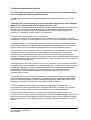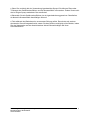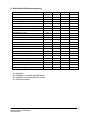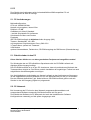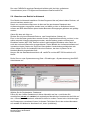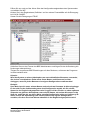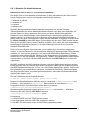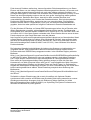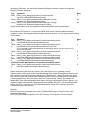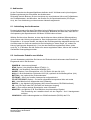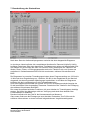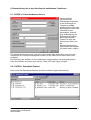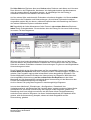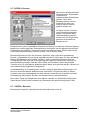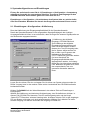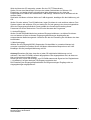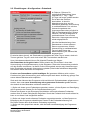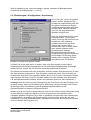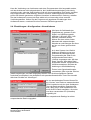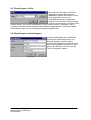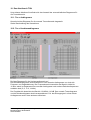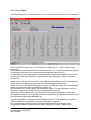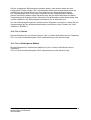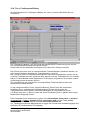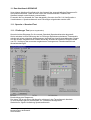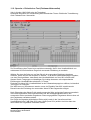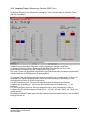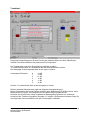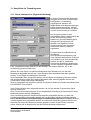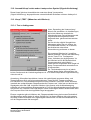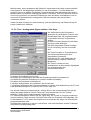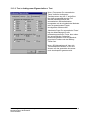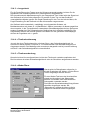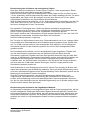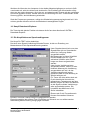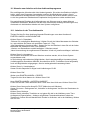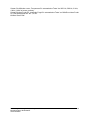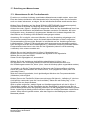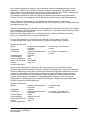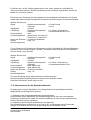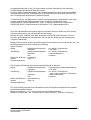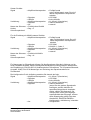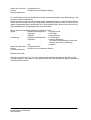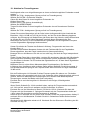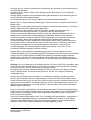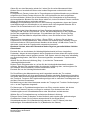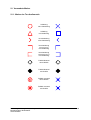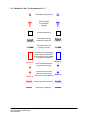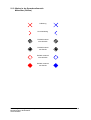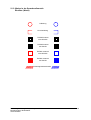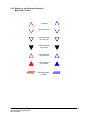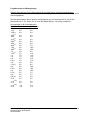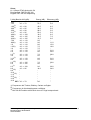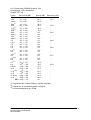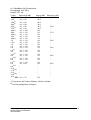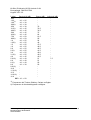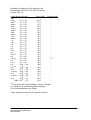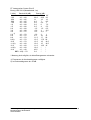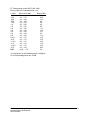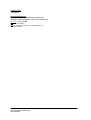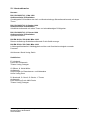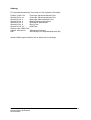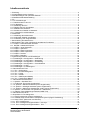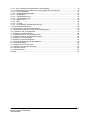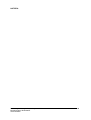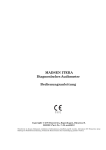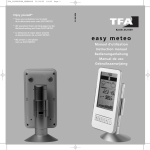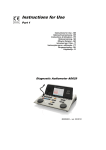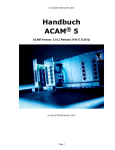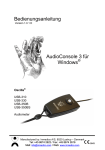Download Bedienungsanleitung - Audio
Transcript
Bedienungsanleitung Computeraudiometriesystem CAS 2017 (Herstellerlabel: AD 2017) Das Programm ist mit der unter Windows üblichen Fenstertechnik aufgebaut. Grundlegende Kenntnisse zur Bedienung dieser Fenstertechnik und / oder grundlegender Bedienungsfunktionen unter Windows entnehmen Sie bitte den Handbüchern zum Windows 95/98/NT Betriebssystem. Bitte haben Sie Verständnis dafür, dass sich diese Anleitung nur auf die Bedienung das Gerätes bezieht, nicht aber darauf, in welchem Einzelfall welcher Test durchgeführt werden sollte, oder gar wie diese ausgewertet werden. Anleitungen dazu finden Sie in der im Anhang genannten Literatur. Medizinprodukte Kennummer: Dieses Produkt muss gemäß §11 Medizinprodukte-Betreiberverordnung (MPBetreibV vom 29.Juni 1998) jährlich einer messtechnischen Kontrolle unterzogen werden! Bedienungsanleitung Audiometriesystem CAS 2017 Betriebssystem Win95/98/NT Stand 02/2003 1 1. Einleitung Das Audiometer CAS 2017 wurde als universell einsetzbares, softwaregesteuertes TonSprach-Audiometer konzipiert. Das System bietet dabei auch die Nutzung der Hochtonaudiometrie im Frequenzbereich bis 16 kHz. Alle Funktionen des Audiometers (z.B. Frequenzeinstellung, Pegeleinstellung, Wandlerankopplung, automatische Testabläufe usw.) werden von einem handelsüblichen PC gesteuert. Die Ausführung dieser Funktionen werden über die Tastatur oder die Maus dieses PCs vorgenommen. Es stehen für die verschiedenen Anwendungen entsprechend eingerichtete Bildschirm- und Grafikmenüs zur Verfügung. Die Verbindung zwischen PC und Audiometer ist aus sicherheitstechnischen Gründen galvanisch getrennt. Dieses gilt ebenfalls für den digitalen Audio-Eingang (DIGITAL). Die komfortable Software des CAS 2017 bietet neben der Bedienung des Audiometers die Verwaltung aller Probanden- und Messdaten, sowie die Dokumentation durch Ausdruck. Bei Einbindung des PCs in ein Netzwerk ist der Abruf gemessener Daten zur Begutachtung an einem anderen Ort oder zur Übernahme in andere Software (z.B. Praxisabrechnung) möglich. Bedienungsanleitung Audiometriesystem CAS 2017 Betriebssystem Win95/98/NT Stand 02/2003 2 2. Sicherheitstechnische Hinweise Für einen gefahrlosen Betrieb des Audiometriesystems ist es unbedingt notwendig, dass nachfolgende Hinweise beachtet werden! • Der Betrieb dieses Gerätes in explosionsgefährdeten Räumen wie z.B. OPs ist nicht erlaubt! • Benutzen Sie als Stromquelle nur das vom Hersteller mitgelieferte externe Netzteil MASCOT TYP 2022 mit einem DC Ausgang von 16V, 3,75A! Bei Verwendung anderer Netzteile besteht die Gefahr der Beschädigung des Audiometers! Benutzen Sie für den Betrieb dieses Netzteils eine gewöhnliche Netzsteckdose! Das benutzen einer Hochspannungs-Wechselstromquelle (Drehstromanschluss) ist sehr gefährlich, es besteht die Gefahr eines Feuerausbruchs! • Es darf keine Gleichstromquelle benutzt werden! In gewissen Ländern und an gewissen Orten (z.B. Schiffe) wird Gleichstrom verwendet. Vergewissern Sie sich vor dem Anschluss, dass es sich um eine Wechelstromquelle handelt! • Beim Einstecken und Herausziehen des Netzsteckers mit feuchten Händen besteht die Gefahr eines elektrischen Schlages! Beim Herausziehen des Netzsteckers nie am Kabel ziehen, sondern immer den Stecker festhalten und ihn aus der Steckdose ziehen! • Nie versuchen, dieses Gerät zu öffnen, zu reparieren oder umzubauen! Falls dieses Gerät von einer nicht von uns geschulten und autorisierten Person repariert, auseinander genommen oder nachgestaltet wird, oder falls Teile in seinem Inneren berührt werden, besteht die Gefahr eines elektrischen Schlages und/oder einer anschließenden Fehlfunktion! Außerdem erlöschen sämtliche Garantieansprüche an den Hersteller oder seinen Vertreiber sowie die Produzentenhaftung! • Bei Reparaturen oder Änderungen durch von uns geschulten und autorisierten Personen, hat der Betreiber vom Instandsetzer eine Bescheinigung zu verlangen, aus welcher Art und Umfang der Reparatur und ggfs. geänderte Nenndaten oder geänderte Arbeitsbereiche hervorgehen. Die Bescheinigung muss ferner das Datum der Ausfertigung sowie Firmenangabe und Unterschrift enthalten. Diese Bescheinigung ist als Teil des Gerätebuches zu führen. • Versuchen Sie nie irgendwelche Gegenstände, insbesondere metallene in das Gerät zu stecken! Falls Gegenstände wie Nadeln, Schraubenzieher, Büroklammern oder anderes durch die Entlüftungsschlitze in dieses Gerät gesteckt werden, besteht die Gefahr eines elektrischen Schlages und/oder einer anschließenden Fehlfunktion! • Falls Flüssigkeit auf dem Gerät verschüttet wird, besteht größte Gefahr eines Feuerausbruchs oder eines elektrischen Schlages! Ziehen Sie in diesem Fall sofort den Netzstecker aus der Netzdose und benachrichtigen Sie Ihren Servicetechniker! • Stellen Sie das Gerät an einem vor direkter Sonneneinstrahlung geschützten, gut belüfteten Ort auf. Äußere Hitzeeinwirkung kann sowohl die Geräteaußenseite als auch die internen Komponenten beschädigen. Achten Sie darauf, dass auf dem Gerät keine Dinge (Akten, Zeitschriften o. dgl.) abgelegt werden, wodurch die Entlüftungsschlitze verdeckt werden! Bedienungsanleitung Audiometriesystem CAS 2017 Betriebssystem Win95/98/NT Stand 02/2003 3 • Seien Sie vorsichtig bei der Verwendung irgendwelcher Sprays! Sie könnten Risse oder Trübungen der Gehäuseoberflächen und der Kunststoffteile verursachen. Zudem könnte sich das in einigen Sprays enthaltene Gas entzünden! • Behandeln Sie die Gehäuseoberflächen nie mit irgendwelchen aggressiven Chemikalien, da diese die Kunststoffteile beschädigen können! • Falls während des Betriebes eine unerwartete Störung auftritt, Rauch oder ein anderer abnormaler Geruch festgestellt wird, setzen Sie das Gerät unverzüglich außer Betrieb, indem Sie den Netzstecker aus der Anschlussdose ziehen! Benachrichtigen Sie Ihren Servicetechniker! Bedienungsanleitung Audiometriesystem CAS 2017 Betriebssystem Win95/98/NT Stand 02/2003 4 3. Standardmäßiges und optionales Zubehör Schallwandler: o s o s o o o o o s s s s s s o s o s s LL1 Bayer DT48 (max. Schalldruck 130dB HL) LL2 Sennheiser HDA200 LL3 E-A-Rtone 3A (insert ear phone) KL Präzitronic KH70 LL4 Knochenleitungs-Vertäubungshörer (insert ear phone) FF Audio-Data AD2090p (90 dB CCITT/max. 100 dB Sinus) FF Audio-Data AD20100a (100 dB CCITT/max. 110 dB Sinus) FF Audio-Data AD20110a (110 dB CCITT/max. 110 dB Sinus) FF Audio-Data AD20D90p (Diffusstrahler, Deckenlautsprecher) Probandentaster Externes Netzteil 100-230VAC / 16V 3,7A DC Mikrofon z. Ansprechen d. Probanden PC-Interface für digitales Audio-Signal Audio-Verbindungskabel RS232 Verbindungskabel IDE CD-ROM-Laufwerk mit digitalem Audio Ausgang Mithörer f. Sprachaudiometrie Rücksprechverbindung Kabine-Bediener CD mit Software AUDIO 4000 Bedienungshandbuch s= Standard o= optional Bedienungsanleitung Audiometriesystem CAS 2017 Betriebssystem Win95/98/NT Stand 02/2003 5 4. Klassifizierte Mindestausstattung Ausstattung enthält Doppel-Kopfhörer LL Klasse 1 P/K x O x P/K -schmalbandig -breitbandig Klasse 2 Klasse 3 x x x x x P/K x x x P/K x x -Contralateraler LL-Hörer P/K x x x -Ipsilateraler LL-Hörer P/K x Knochenleitungshörer P/K x -Darbietung P/K x x x -Unterbrechung P/K x x -gepulster Ton P/K x x -abwechselnde Darbietung O/K x x -gleichzeitige Darbietung P/K x Antworteinrichtung für Probanden P/K x x Zusätzl. elektr. Ausgang P/K x x Eingang für ein ext. Signal P/K x x Signalanzeige P/K x x Kontrollhörer f. Prüfsignal P/K x Sprachverbindung Untersucher -> Proband P/K x Sprachverbindung Proband -> Untersucher O x Einsteckhörer Knochenleitung Verdeckungsgeräusche: Darbietung des Verdeckungssignals: Tonschaltung: Referenzton: x X= gefordert K= enthalten in Ausstattung HNO-Klinik P= enthalten in Ausstattung HNO-Praxis O= optional erhältlich Bedienungsanleitung Audiometriesystem CAS 2017 Betriebssystem Win95/98/NT Stand 02/2003 6 5. PC Zum Betrieb des Audiometers wird ein handelsüblicher IBM kompatibler PC mit Betriebssystem ab WIN 95 benötigt. 5.1. PC-Anforderungen Minimalkonfiguration: CPU min. 80486/100 Mhz Netzteil mit geregeltem, leisen Lüfter RAM min. 16 MB, Grafikkarte mit Vesa 2 Standard 1 serielle Schnittstelle für Audiometer Schnittstelle für Maus und Drucker Festplatte IDE CD-ROM-Laufwerk mit digitalem Audio-Ausgang (A92) Tastatur: Standard MF 102, oder mit integriertem Chip-Kartenleser Cherry G80-1501 3-Tasten-Maus, optional mit Tastenrad VGA Monitor optional: Netzwerkkarte, Farbdrucker, CD-ROM ausgelegt als RW Brenner (Datensicherung) 5.1. Zubehöreinbau in den PC Diese Arbeiten dürfen nur von dazu geschultem Fachpersonal ausgeführt werden! Zur Wiedergabe der auf CD befindlichen Sprachteste wird ein CD-ROM-Laufwerk mit digitalem Audio-Ausgang benötigt. Das CD-ROM Laufwerk ist so in den PC einzubauen, dass ein problemloses Wechseln der Testmaterialien möglich ist. Der Einbau und die Installation der zugehörigen Treiber hat nach mitgelieferten Herstellerangaben zu erfolgen. Um die digitalisierten Audiosignale von diesem Laufwerk an das Audiometer zu übertragen, ist das mitgelieferte Interface (Slotblech mit 3,5 mm Klinkenbuchse) in den PC einzubauen. Das am Slotblech befindliche 2 pol. Kabel wird zum CD-ROM-Laufwerk geführt und sein Stecker in den A92 Ausgang (Digital out) eingesteckt. 5.2. PC Netzwerk Bei Vernetzung des PCs ist eine dem Netzwerk angepasste Netzwerkkarte und entsprechende Software notwendig. Bei Bedarf beraten wir Sie gerne! Zum Betrieb der Software im PC Netzwerk sind nach der Installation der Software Konfigurationen notwendig, auf die später eingegangen wird. Bedienungsanleitung Audiometriesystem CAS 2017 Betriebssystem Win95/98/NT Stand 02/2003 7 5.3. Aufstellung des PCs Die Höhe der Arbeitsfläche, auf der die Tastatur und die Maus liegen, ist dann optimal, wenn bei richtiger Sitzhöhe (Kniegelenke 90°) und gerader Sitzhaltung, die Unterarme waagerecht auf der Arbeitsfläche aufliegen. Im Allgemeinen hat sich dazu eine Arbeitshöhe von ca. 65 cm bewährt. Die Tiefe der Arbeitsfläche sollte eine Aufstellung des Monitors in einem Abstand von 50-70 cm (je nach Bildschirmgröße) vom Auge des Betrachters erlauben. Die Höhe ist optimal eingerichtet, wenn sich die Oberkante des Bildschirms in waagerechter Blickrichtung befindet. Die frontale ist der seitlichen Aufstellung vorzuziehen (lieber den Probanden seitlich positionieren). Vermeiden Sie Gegenlicht oder andere Lichteinfälle. Sie bewirken oft störende Reflexe auf dem Monitor. Der PC birgt zwei akustische Störquellen. Die Festplatte und den Lüfter. Wird der Proband in einer separaten Schallkabine gemessen, stellt dieses kein Problem da. Warnvermerk: Um eine Verfälschung der Ergebnisse von Hörschwellenmessungen durch das Lüftergeräusch des Steuerrechners (PC) zu verhindern, müssen der Proband und der Steuerrechner während der Messung unbedingt in verschiedenen Räumen untergebracht sein! Für diesen Zweck führen wir in unserem Lieferprogramm geeignete, schallgedämmte Unterschränke zum Einstellen des PCs. 5.4. Zubehör des PCs anschließen Bitte schlagen Sie in den Handbüchern für Ihren PC nach, wo sich welche Anschlüsse befinden. Beachten Sie, das zum entsprechendem Zubehör auch die jeweiligen Treiber im Betriebssystem aktiviert werden. Insbesondere für die 3-Tasten Maus (u.U. mit Tastenrad) und die Tastatur mit Chipkartenleser. 5.5. Installation der Software Installieren Sie die Software, die sich auf den mitgelieferten Disketten oder der CD befinden mit dem Befehl „setup“. Lesen Sie bitte den in der Installationssoftware enthaltenen Lizenzvertrag zur Software. Zur Installation schlägt die Installationssoftware entsprechende Verzeichnisse vor, die Sie bei Bedarf ändern können und richtet diese selbsttätig ein. Soweit Sie die vorgeschlagenen Verzeichnisse nicht ändern, wird die Ausführungsdatei casAD17.exe unter C:\Programme\Audio-DATA\Computeraudiometriesystem\ installiert. In diesem Verzeichnis befindet sich auch die Registrationsdatei casAD17.reg. Beim Starten dieser Datei werden einige Voreinstellungen zum Audiometrieprogramm in den Regeditor geschrieben, die Sie sonst in der Programmkonfiguration manuell einstellen müssen, dort aber in jedem Fall jederzeit wieder ändern können. Bedienungsanleitung Audiometriesystem CAS 2017 Betriebssystem Win95/98/NT Stand 02/2003 8 Die unter PARADOX angelegte Datenbank befindet sich (bei nicht veränderten Verzeichnissen) unter C:\Programme\Gemeinsame Dateien\casDATA\. 5.6. Hinweise zum Betrieb im Netzwerk Zum Betrieb im Netzwerk installieren Sie das Programm bitte auf jedem lokalen Rechner, auf dem es betrieben werden soll. Damit von verschiedenen Benutzern im Netz auf die gemeinsame Datenbank des Audiometriesystems zugegriffen werden kann und damit es nicht zu Kollisionen kommt, müssen am BDE-Administrator jedes lokalen Benutzers Eintragungen geändert und getätigt werden. Gehen Sie dazu wie folgt vor: Richten Sie auf einem Netzwerk-Rechner, zwei Verzeichnisse (Ordner) ein. Eins, in das die Daten geschrieben werden können (Datenbankverzeichnis) und eins, in das später temporär Hinweise eingetragen werden, welche Dateien gerade von Benutzern bearbeitet werden (NET DIR). Dadurch wird ein gleichzeitiges Bearbeiten einer Datei von zwei oder mehreren Benutzern ausgeschlossen. Da bei Betrieb der Audiometriesoftware auf irgendeiner lokalen Station der Zugriff auf diese beiden Verzeichnisse gewährleistet sein muss, wählen Sie für die Installation bitte einen Rechner, der dann in jedem Fall im Netzwerk-Betrieb eingeschaltet läuft. Nennen Sie das Datenbankverzeichnis z.B. casDATA und das NET DIR Verzeichnis z.B. NetDir. Rufen Sie nun unter Systemsteuerung (Start > Einstellungen > Systemsteuerung) den BDEAdministrator auf. Wählen Sie die Registerkarte „Databases“. Öffnen Sie den Ordner Databases mit linkem Mausklick auf das + und klicken Sie anschließend einmal auf casdata (bei zweimaligem Mausklick auf casdata oder bei Klick auf das + öffnen Sie die Datenbank, weshalb Sie dann im rechten Fenster keine Veränderungen der Eintragungen vornehmen können! In diesem Fall klicken Sie mit der rechten Maustaste auf casdata und klicken im Abrollmenü auf „close“ (schließen)). Bedienungsanleitung Audiometriesystem CAS 2017 Betriebssystem Win95/98/NT Stand 02/2003 9 Klicken Sie nun in der rechten Fensterhälfte in der Registerkarte „Definition“ auf die momentane Eintragung rechts neben PATH. Tragen Sie den Pfad für das Datenbankverzeichnis ein, das Sie zuvor eingerichtet haben. Bei manueller Eintragung beginnen Sie mit zwei \\ (Backslash). Danach erfolgt die Nennung der Station auf der das Verzeichnis installiert ist, gefolgt von Laufwerksangabe und Pfad (immer getrennt mit einem \ Backslash). Wenn Sie den rechten Knopf in der Eingabezeile drücken, können Sie das Verzeichnis auch suchen und die Eintragung hiermit vornehmen. Wählen Sie nun die Registerkarte Konfiguration. Klicken Sie nacheinander Konfiguration > Drivers > Native. Wählen Sie PARADOX. Tragen Sie nun in der Registerkarte „Definition“ in gleicher Form wie vor beschrieben den Pfad für das NetDir Verzeichnis in der Zeile NETDIR ein oder lassen Sie es suchen und nehmen so die Eintragung vor. In jedem Fall muss die Eintragung wieder mit zwei Backslash beginnen. Bedienungsanleitung Audiometriesystem CAS 2017 Betriebssystem Win95/98/NT Stand 02/2003 10 Öffnen Sie nun noch auf der linken Seite der Konfigurationsregisterkarte den Systemordner und wählen Sie INIT. Klicken Sie in der Registerkarte „Definition“ auf der rechten Fensterhälfte auf die Eintragung bei LOCAL SHARE. Setzen Sie die Eintragung auf TRUE. Schließen Sie nun das Fenster des BDE-Administrators und folgen Sie der Aufforderung die Änderungen abzuspeichern. Tätigen Sie vorgenannte BDE-Einstellungen auf allen Rechnern, auf denen das Programm im Netz betrieben wird. Hinweis: Wird das System an einem Arbeitsplatz von unterschiedlichen Benutzern verwendet, die sich zu verschiedenen Zeiten unter Ihrem Namen und Kennwort ins Netz einloggen, muss für jeden Benutzer eine eigene Konfiguration erstellt werden! Beispiel: Herr Meier hat sich unter seinem Namen und mit seinem Kennwort im Netz eingeloggt. Er hat sich für das Audiometriesystem eine Konfiguration erstellt, die für seinem Namen in der Registrie abgespeichert wird. Loggt sich Herr Fischer zu einem späteren Zeitpunkt am gleichen Arbeitsplatz unter seinem Namen, mit seinem Kennwort in das Netz ein, steht ihm die von Herrn Meier erstellte Konfiguration nicht zur Verfügung! Er muss sich für die Anmeldung unter seinem Namen eine eigene Konfiguration erstellen, die dann für seinen Namen ebenfalls in der Registrie abgespeichert wird. Bedienungsanleitung Audiometriesystem CAS 2017 Betriebssystem Win95/98/NT Stand 02/2003 11 5.6.1. Hinweise für Administratoren BDE Setup für Peer-to-Peer (i.e. nicht dedizierte) Netzwerke. Ein Win32 Peer-to-Peer Netzwerk (ein Netzwerk, in dem jede Maschine als Client und als Server fungiert) kann in einer der folgenden Ausführungen auftreten: 1. Windows 9x (95/98) 2. Windows NT 3. Lantastic 4. Netware Lite Die BDE (Borland Database Engine) bemerkt automatisch, ob sich die Tabellen (Datensatzdateien) auf einem Netzwerklaufwerk befinden, kann aber nicht feststellen, ob sich die Daten auf einem dedizierten Server oder auf einem Server/Client befinden. Dedizierte Server benachrichtigen Client-Anwendungen, sobald Daten geändert oder gesperrt werden. In einem Peer-to-Peer Netzwerk erfolgt diese direkte Benachrichtigung jedoch nicht. Um diese Funktionalität in einem solchen Netzwerk zu erhalten, muss der Wert für LOCAL SHARE mit dem BDE Admin Control Applet auf den Wert TRUE gesetzt werden. Dies gilt für alle BDE-Clients, die auf Tabellen zugreifen, die in einem der oben aufgezählten Netzwerktypen gespeichert werden. Es ist nicht notwendig, falls ein Novell FileServer Netzwerk verwendet wird. Falls ein Paradox-System verwendet wird, muss zusätzlich ein Verzeichnis angegeben werden, in dem die Dateien für den kontrollierten Netzzugriff angelegt werden (diese Dateien enthalten u.a. die Liste der gesperrten, weil momentan bearbeiteten Datensätze). Dieses Verzeichnis muss ebenso wie die Tabellen für alle Anwendungen im Netzwerk freigegeben worden sein. Es hat sich bewährt, für Anwendung, Tabellen und Netzkontrolle jeweils eigene Verzeichnisse zu benutzen. Mit dem BDE Administrator wird NET DIR dieses Verzeichnis zugewiesen. Die BDE unterstützt die UNC Namenskonvention und lange Dateinamen (aufgrund eigener Erfahrung sollte man auf Umlaute aber besser verzichten). Daher gilt die Empfehlung, dass alle BDE Netzwerkverbindungen in Form von UNC-Pfaden beschrieben werden. UNC macht die Verwendung von substituierten (Netzwerk-) Laufwerken überflüssig. Dieses ermöglicht den Zugriff auf die Daten- und Netzzugriffsverzeichnisse, ohne dass ein Netzwerklaufwerk eingebunden werden muss. Ein UNC-Pfadname hat die folgende Struktur: \\(server name)\(share name)\(path)+(file name) Beispiel: die Datenbankdateien befinden sich im Verzeichnis DieAnwendung\Daten auf Laufwerk C: des Rechners Workstation1. Das Laufwerk ist unter Namen DriveC freigegeben worden. Der Alias-Name würde dann so aussehen: \\Workstation1\DriveC\DieAnwendung\Daten. Das Netzzugriffsverzeichnis befindet sich als PdxNetDir auf Laufwerk C: desselben Rechners. Der UNC-Pfad für NET DIR würde dann \\Workstation1\DriveC\PdxNetDir lauten. Kurzfassung: 1. LOCAL SHARE muss auf TRUE gesetzt werden. 2. Der Alias-Name muss als UNC-Pfad eingegeben werden. 3. Das NET DIR Verzeichnis muss als UNC-Pfad eingegeben werden. Bedienungsanleitung Audiometriesystem CAS 2017 Betriebssystem Win95/98/NT Stand 02/2003 12 Falls dennoch Probleme auftauchen, dann aufgrund der Zwischenspeicherung von Daten. Ebenso wie Daten von der lokalen Festplatte zwischengespeichert werden, so benutzt auch jeder ans Netz angeschlossene Rechner ein mehr oder weniger schlaues Verfahren, um unnötige Netzzugriffe zu vermeiden und verwendet einen Zwischenspeicher (Cache), in dem Daten aus dem Netz abgelegt und aus dem sie ohne große Verzögerung wieder gelesen werden können. Das kann dazu führen, dass die im Netz verteilten Rechner eine unterschiedliche Vorstellung vom Zustand der Datenbank haben. Dies ist kein spezielles Problem der BDE-Datenbanken, sondern ist eher von genereller Natur. Die folgenden Hinweise werden daher in vergleichbarer Form auch von anderen Datenbankanbietern gegeben, zielen hier aber speziell auf mögliche Probleme mit Paradox-Datenbanken ab. Für alle Windows 95 Rechner, auf denen BDE-Anwendungen laufen, die auf Paradox oder dBase-Datenbanken zugreifen, sollten folgende Schritte befolgt werden. Zunächst sollte sichergestellt sein, dass die Dateien VREDIR.VXD in Version 4.00.1116 und VNETSUP.VXD in Version 4.00.1112 auf dem System vorhanden sind. Diese Dateien können sonst mit dem Patch vrdupdp.exe (den Patch findet man unter der Adresse http://support.microsoft.com/Download/support/mslfiles/vrdrupd.exe) auf den aktuellen Stand versetzt werden. Damit wird ein Problem unter Windows 95 behoben, dass auftreten kann, falls sich eine Anwendung Daten mit einem Windows NT Server teilt (siehe dazu auch die Microsoft Knowledge Base Artikel Q148367 und Q174371). Unter Windows 98 ist dieses Problem behoben. Die folgenden Hinweise beeinträchtigen die Leistung des Systems und sollten daher nur umgesetzt werden, falls bestehende Probleme nicht anders beseitigt werden können. Zunächst sollte das VREDIR-Setup angepasst werden: in der Windows Registry sollte der Binärwert HKey_Local_Machine\System\CurrentControlSet\Services\VxD\VREDIR\DiscardCacheOnOp en den Wert 01 haben. Windows 95 muss neu gestartet werden, damit diese Einstellung zum Tragen kommt. Darüber hinaus sollte das Windows 95 Caching deaktiviert werden. Dazu muss der Systemeigenschaften-Dialog geöffnet werden (er lässt sich über das Kontextmenü von Mein Computer öffnen oder per ALT und Doppelklick auf Mein Computer oder per gleichzeitiges Drücken von Windows-Taste und Pause-Taste). Im PerformanceRegister die Dateisystem-Einstellungen aufrufen und unter Fehlerbehebung den Punkt Write behind caching deaktivieren wählen. Diese Einstellung entspricht einer Änderung des Binärwertes HKey_Local_Machine\System\CurrentControlSet\Control\FileSystem\DriveWriteBehind auf den Wert 0. Zusätzlich zu diesen Einstellungen gibt es auch Vorschläge, die Optionen Disable synchronous buffer commits und Disable new file sharing and locking semantics zu nutzen. Allerdings werden diese Aussagen durch die Erläuterung dieser Optionen im Artikel Microsoft Knowledge Base Artikel Q165503 (s.a. Optimizing File System Performance im Windows 98 Resource Kit) nicht gestützt. Bedienungsanleitung Audiometriesystem CAS 2017 Betriebssystem Win95/98/NT Stand 02/2003 13 Windows 9x Rechner, die mit Novell-Netzwerk Software arbeiten, sollten die folgenden Registry-Einträge benutzen: Typ Binär Schlüssel HKey_Local_Machine\System\CurrentControlSet\ Services\VxD\NWREDIR\ReadCaching String HKey_Local_Machine\Network\Novell\System Config\ Netware Dos Requester\Cache Writes String HKey_Local_Machine\Network\Novell\System Config\ Netware Dos Requester\Opportunistic Locking (diese Werte haben ohne ein installiertes Novell-Netzwerk keine Auswirkungen) Wert 0 No No Bei Windows NT Rechnern, auf denen die BDE läuft oder die Paradox/dBase Dateien enthalten, sollten die folgenden Einstellungen gemacht werden, um das opportunistic locking abzuschalten. Typ DWor d DWor d Schlüssel HKey_Local_Machine\System\CurrentControlSet\Services\ LanmanServer\Parameters\EnableOpLocks HKey_Local_Machine\System\CurrentControlSet\Services\ LanmanServer\Parameters\EnableOpLockForceClose This is probably redundant because of the setting above, but you can set it to be on the safe side DWor HKey_Local_Machine\System\CurrentControlSet\Services\ d LanmanServer\Parameters\CachedOpenLimit DWor HKey_Local_Machine\System\CurrentControlSet\Services\ d LanmanWorkStation\Parameters\UseOpportunisticLocking DWor HKey_Local_Machine\System\CurrentControlSet\Services\ d LanmanWorkStation\Parameters\UtilizeNtCaching Für Windows NT Workstations, die mit Novell NetWare laufen: DWor HKey_Local_Machine\System\CurrentControlSet\Services\ d NWCWorkstation\Parameters\DisablePopup Wert 0 1 0 0 0 0 Damit die Änderungen wirksam werden, muss der Rechner neu gestartet werden. Opportunistic Locking wird im Microsoft Knowledge Base Artikel Q129202 beschrieben und das folgende Zitat stammt aus dem Windows NT Resource Kit: “Diese Einstellungen legen fest, ob der Server den Clients Datei-Oplocks erlaubt. Oplocks ermöglichen eine merkliche Leistungssteigerung, aber sie können auch zur Problemquelle werden. Es besteht die Möglichkeit, dass zwischengespeicherte Daten in einigen Netzwerken verloren gehen. Von diesem Problem sind spezielle Weitbereichsnetze (WANs) betroffen.“ Die Knowledge Base Artikel Q134637, Q124916 und Q126026 beschreiben einige der Probleme, die durch Oplocks hervorgerufen werden. [Quellen: Borland Technical Information Document (TI2989): BDE setup for Peer-To-Peer (NonDedicated) Networks Brian Long/The Delphi Magazine Issue 42, February 1999: Paradox File Corruption] Bedienungsanleitung Audiometriesystem CAS 2017 Betriebssystem Win95/98/NT Stand 02/2003 14 6. Audiometer An der Frontseite des Kunststoffgehäuses befinden sich 2 VU-Meter sowie (als einzigstes Bedienungselement) der Einschalter des Audiometers. Rückseitig sind die Buchsen für den Anschluss der verschiedenen Hörer und Freifeldboxen, der Probandentaster, des Mikrofons, der Quellen für die Sprachaudiometrie (CD-Player, Aux), der Com-Verbindung und des externen Netzteils angebracht. 6.1. Aufstellung des Audiometers Da das Audiometer außer dem Einschalter keinerlei Bedienung benötigt, ist eine Aufstellung in unmittelbarer Nähe des Bedieners nicht zwingend. Bedenken Sie aber bitte, dass Sie für die Anpassung der Sprachteste die VU-Meter im Blick haben müssen. Wählen Sie bitte einen Standort, an dem das Audiometer keiner direkten Wärmestrahlung durch Sonne oder Heizung ausgesetzt ist. Das Audiometer darf nicht als Ablage für Akten, Zeitschriften o. ä. benutzt werden, da dadurch die Entlüftungsschlitze abgedeckt werden und ein Wärmestau im Gerät verursacht wird. Bei Aufstellung in einem Regal, o.ä. achten Sie bitte auf genügenden Abstand (min. 5 cm) der das Gehäuse umgebenden Seiten (siehe auch Pkt. 2.1). Möchten Sie das Gerät vorne etwas angehoben haben, können die vorderen Gerätefüße herausgeklappt werden. 6.2. Audiometer Zubehör anschließen Je nach Ausstattung schließen Sie bitte an der Rückseite des Audiometers das Zubehör an. Eingesteckt wird in die Buchsen: POWER IN > das externe Netzteil DT48 (Option) > der Kopfhörer Bayer DT48 (LL1) HDA200 > der Kopfhörer Sennheiser HDA200 (LL2) INSERT (Option) > der Einsteckhörer, z.B. E-A-Rtone 3A oder 2A (LL3) KL/LL4 > der Knochenhörer Präzitronic KH70 (KL) optionell mit Vertäubungshörer (LL4) BUTTON > der (optionell die) Probandentaster FF FRONT > Wenn ein frontaler Lautsprecher aufgestellt wird. FF LEFT/FF RIGHT (Option) > für lateral aufgestellte Lautsprecher links und rechts MIC. > das Mikrofon zum Ansprechen des Probanden DIGITAL > der digitale Audio-Ausgang (A92) eines Recorders (CD-ROM-Laufwerk) CD > ein CD-Player oder DAT-Recorder mit analogem Ausgang AUX. > Eine weitere analoge Signalquelle, wenn vorhanden. MONITOR > der Mithörer (z.B. zum Mithören der präsentierten Signale) Die Einstellung der Lautstärke kann mit den Reglern I und II kanalgetrennt erfolgen. COM RS232 > das Verbindungskabel zur COM-Schnittstelle (RS232) des PCs Bedienungsanleitung Audiometriesystem CAS 2017 Betriebssystem Win95/98/NT Stand 02/2003 15 Hinweis für die Aufstellung der Freifeldlautsprecher: Das System kann für den Betrieb mit max. drei Freifeldlautsprechern ausgestattet werden. Die Aufstellung erfolgt für den Ausgang FF FRONT (Standard) in 0° also für frontale Beschallung. Für die Ausgänge FF LEFT und FF RIGHT (Option) kann die Aufstellung in jeweils 45° oder 90° erfolgen. Werden nur laterale Lautsprecher verwendet, ist für einige Teste die Aufstellung in 45° sinnvoller. Werden die lateralen Lautsprecher zusätzlich zum frontal aufgestellten Lautsprecher verwendet, sollten diese in 90° aufgestellt werden. Bei der Inbetriebnahme Ihrer Audiometrieanlage ist für die Audiometrie im freien Schallfeld bei der Kalibrierung der Lautsprecher deren Aufstellwinkel und Abstand zum Probanden berücksichtigt worden! Eine nachträgliche Umstellung der lateralen Lautsprecher an einen anderen Standpunkt (Entfernung oder/und Winkel) beeinflussen daher das Messergebnis! Dieses hat ebenfalls für einen frontal aufgestellten Lautsprecher Gültigkeit. 6.3. Vorbereitung zum Programmstart Bevor Sie die Geräte mit dem Stromnetz verbinden, prüfen Sie zunächst nach, ob diese für die in Ihrem Netz herrschende Spannung ausgelegt sind! Wenn Sie das Zubehör angeschlossen und die Verbindungen zum PC hergestellt haben, schalten Sie Audiometer und PC ein. Die Startdatei für das Audiometrieprogramm finden Sie nach normaler Programminstallation (voreingestellte Pfade) unter C:\Programme\Audio-DATA\Comuteraudiometrieprogramm\CASAD17.exe Achtung: Fehlen nach dem Start des Programms unter dem Betriebssystem Windows 95 die Symbole der Knöpfe unter den Abrollmenüs, müssen Sie das Programm verlassen und Ihr Betriebssystem mit dem Tool Common Controls updaten. Das Tool finden Sie auf der Installations-CD unter TOOLS. Bedienungsanleitung Audiometriesystem CAS 2017 Betriebssystem Win95/98/NT Stand 02/2003 16 7. Beschreibung des Startschirms Nach dem Start des Audiometrieprogramms erscheint das oben dargestellte Diagramm. In der oberen Leiste befinden sich verschiedene Abrollmenüs. Darunter Knöpfe für häufig benötigte Funktionen. Über den eigentlichen Tondiagrammen rechts und links befinden sich die Tabellen für die Einträge der SiSi- und Lüscher-Teste, dazwischen die Tabelle für die Weber, Rinne, Flüster- und Umgangssprache sowie eine Tabelle für die vom System aus ermittelten LL-Schwellenwerten 500 Hz-4 kHz errechneten, mittleren Hörverlusten nach BIAP. Die Diagramme im normalen Tonaudiogramm haben einen Frequenzumfang von 125 Hz bis 16 kHz und einen Pegelumfang von -10 dB bis 130 dB. An der Pegelleiste ist ein Wert hell dargestellt, der den eingestellten Mikrofonpegel symbolisiert. In der Mitte der Diagramme befinden sich die Leuchtanzeigen für die Probandenantworten. Unter den Diagrammen befindet sich jeweils ein Feld für die alphanumerische Anzeige der für die betreffende Seite eingestellten Parameter. Dazwischen die Tabelle für die Eintragung des mittleren Hörverlustes nach BIAP. Die untere Knopfleiste beinhaltet Funktionen, die zum Arbeiten im Tonaudiogramm benötigt werden. Da hierbei der Mauszeiger nicht zur Verfügung steht sind diese deshalb über Funktionstasten zu bedienen. Daneben befindet sich das Feld für die Kommentarzeile zur Messung. Ganz unten findet man die Eintragungen zum aktuellen Probanden, zum Prüfer und die zeitlichen Informationen zu einem eventuell eingeschobenen Vergleichsaudiogramm. Bedienungsanleitung Audiometriesystem CAS 2017 Betriebssystem Win95/98/NT Stand 02/2003 17 8. Beschreibung der in den Abrollmenüs enthaltenen Funktionen 8.1. DATEN > Probandendaten erfassen Hiermit wird das nebenstehende Dialogfenster aufgerufen, in die die Einträge zur Testperson getätigt werden können. Der erste Buchstabe der Zeilen wird automatisch groß geschrieben, wodurch sich die Betätigung der Shifttaste hier erübrigt. Bei entsprechender Tastatur ist auch das Einlesen der Daten aus der Krankenversicherungskarte mittels des Knopfes „KV Karte lesen“ möglich. Für statistische Auswertungen, oder wenn sonst darauf Wert gelegt wird, kann auch das Geschlecht der Testperson eingegeben werden (in den Daten der KV-Karte leider nicht enthalten). Bei Anbindung der Software an ein bestehendes, administratives Verwaltungsprogramm kann das Einlesen der Daten auch über die Taste GDT-Datei lesen“ erfolgen. 8.2. DATEN > Datenbank Explorer Beim Aufruf des Datenbank Explorers erscheint zunächst folgende Darstellung: Bedienungsanleitung Audiometriesystem CAS 2017 Betriebssystem Win95/98/NT Stand 02/2003 18 Die linke Seite des Explorers dient zum Suchen eines Patienten nach Name und Vorname. Dazu können in der Eingabezeile „Nachname“ die Anfangsbuchstaben des Nachnamens oder der gesamte Namen eingegeben werden. Je vollständiger hier der Eintrag, je selektierter erscheinen die Namen in der linken Seite. Auf der rechten Seite erscheinen die Probanden mit weiteren Angaben. Auf dieser rechten Seite können die Probanden und Untersuchungen, die zu diesem Probanden bestehen, ausgewählt werden. Mit der oberen, mittleren Knopfleiste kann die Darstellung der Daten in der rechten Hälfte des Explorers verändert werden. Mit Doppelklick der linken Maustaste auf eine Person in der rechten Seite des Explorers laden Sie die Probandendaten. Sie erscheinen dann als Eintrag für eine neue Untersuchung im unteren Teil des Diagramms. Will man sich eine bereits bestehende Untersuchung ansehen, klickt man auf der linken Seite den Namen des entsprechenden Probanden an. Es erscheinen dann auf der rechten Seite alle zu diesem Probanden existenten Untersuchungen. Es gibt nun zwei Möglichkeiten Untersuchungen zu laden. Durch Doppelklick mit der linken Maustaste auf die ausgewählte Untersuchung auf der rechten Seite des Explorers wird diese, komplett mit allen Tabelleneinträgen, in jedem Fall geladen. Das Programm springt dabei automatisch in das dazugehörige Diagramm. Die andere Möglichkeit ist das Einschieben der Untersuchung ins Diagramm. Man klickt dazu eine ausgewählte Untersuchung auf der rechten Seite des Explorers mit der linken Maustaste an, hält diese gedrückt und schiebt diese Untersuchung mit der Maus aus dem Fenster des Datenbank Explorers ins Diagramm. Auch in diesem Fall springt das Programm in das dazugehörige Diagramm. Ist unter dem Abrollmenü „Einstellungen > Konfiguration > Datenbank“ das Verhaltensmerkmal „alte Datensätze als Vergleich laden“ gesetzt, werden auf diese Weise die Messkurven aus dieser Untersuchung als Vergleich in das Diagramm geladen. Die Darstellung der Kurven erfolgt monochrom und das Datum dieser Vergleichsmessung erscheint unten rechts im Diagramm. Ist dieses Verhaltensmerkmal der Datenbank nicht gesetzt, wird die Untersuchung komplett, ebenso wie beim Doppelklick auf die Untersuchung, geladen. Bedienungsanleitung Audiometriesystem CAS 2017 Betriebssystem Win95/98/NT Stand 02/2003 19 Um auf der rechten Seite des Explorers von der Darstellung der einzelnen Untersuchungen zur Darstellung der einzelnen Patienten zurückzukehren, klicken Sie auf der linken Seite des Explorers auf „Patienten ab:“. Es gibt die Möglichkeit einzelne Untersuchungen wie auch Probanden aus der Datenbank zu löschen. Markieren Sie dazu auf der rechten Seite des Explorers die entsprechende Untersuchung oder den entsprechenden Probanden und drücken auf der Tastatur auf die Taste Entfernen. Bei großen Datenbeständen kann es vorkommen, dass ein häufiger Name (z.B. Meier, Moser) mehr als 20 mal in der Datenbank enthalten ist. Da bei der Namenssuche nur jeweils 20 Probanden mit dem Suchbegriff geladen werden, würde von 40 differenten Meier ein „Meier, Xaver“ bei der Eingabe von „Meier“ als Suchbegriff eventuell nicht mit aufgelistet werden. Hier ist der Suchbegriff mit dem Vornamen in folgender Form zu erweitern: Nachname Komma Vorname. Der Suchbegriff mit Erweiterung des Vornamens ist ohne Leerzeichen zwischen Nachname Komma Vorname einzugeben (Meier, Xaver)!! 8.3. DATEN > neuer Datensatz Dieser Befehl löscht, außer den im Diagramm eingetragenen Namen, alle Diagrammeintragungen. Es kann eine für diesen eingetragenen Namen neue Messung vorgenommen werden. 8.4. DATEN > Speichern Dieser Befehl speichert die Messdaten in der Datenbank ab. 8.5. DATEN > Daten importieren Dient dem Import von z.B. Stammdaten aus anderen Programmen (z.B. Praxis- oder Arbeitsmedizin-Verwaltungsprogrammen) über das GDT-Format. 8.6. DATEN > Daten exportieren Dient dem Export von Daten in andere Programme (z.B. Praxis- oder ArbeitsmedizinVerwaltungsprogrammen) über das GDT-Format. Bedienungsanleitung Audiometriesystem CAS 2017 Betriebssystem Win95/98/NT Stand 02/2003 20 8.7. DATEN > Drucken Hier wird zur Konfiguration des Druckerknopfes „ausgewählte Untersuchung“ nebenstehendes Dialogfenster geöffnet. Hierin kann festgelegt werden, wie der Ausdruck auf einer oder weiteren DIN-A4 Seite(n) gestaltet werden soll. Im oberen rechten Teil kann unter Darstellung festgelegt werden, was auf die obere Hälfte des Blattes gedruckt werden soll. Der Knopf rechts gibt dazu die Auswahl der Diagramme frei. Entsprechend zu dem ausgewählten Diagramm erscheinen nun darunter die dazu möglichen Messkurven und Eintragungen. Entsprechend ist es möglich, sich die Messkurven und/oder Eintragungen auszuwählen, die auf dem Ausdruck erscheinen sollen. Ebenso kann für die untere Seite des Ausdruckes verfahren werden, und für weitere Seiten. Diese Konfiguration wird für den Ausdruck verwendet, wenn unter dem Auswahlknopf Drucken „ausgewählte Untersuchung“ angewählt wurde. Es würde dann für oben genanntes Beispiel bei Betätigung des Knopfes „Drucken“, egal aus welchem Diagramm oben ein Tonaudiogramm und unten ein Freiburger Diagramm gedruckt. Dabei ist es unwichtig, ob darin Messdaten enthalten sind oder nicht. Erfolgt der Druckaufruf mittels des Knopfes „Drucken“ aus z.B. dem Mainzer Kindertest würde dieser nicht gedruckt werden, sondern nur die in diesem Dialog aufgeführten Diagramme. Ist standardmäßig ein Tonaudiogramm und ein Freiburger Sprachtest aufgenommen, und wird z.B. einmal ein Mainzer Kindertest oder ein anderer Test gemacht, kann für diesen Ausdruck unter dem Auswahlknopf Drucken „aktuelle Untersuchung“ angewählt und damit bei Betätigung des Knopfes „Drucken“ der Einzelausdruck verwendet werden. Die unteren Tasten im Dialogfenster übernehmen entweder nur die aktuelle Konfiguration (Übernehmen) oder Drucken zusätzlich zur Übernahme die aktuelle Konfiguration (OK). 8.7. DATEN > Beenden Beendet das Programm, speichert aber die letzte Messung vorher ab. Bedienungsanleitung Audiometriesystem CAS 2017 Betriebssystem Win95/98/NT Stand 02/2003 21 9. Systemkonfigurationen und Einstellungen Führen Sie zunächst die unter Pkt. 9.3. Einstellungen > Konfiguration > Ausstattung aufgeführte Auswahl des verwendeten Zubehörs, Com-Ports und Eingangs für das CD-ROM Laufwerk durch! Weiter geben Sie unter dem Pkt. 9.4. Einstellungen > Konfiguration > Verschiedenes dem System bitte an, welche AudioCDs Sie verwenden. Beenden Sie danach das Programm und starten Sie es erneut! 9.1. Einstellungen > Konfiguration > Kalibrierung Dient der Kalibrierung der Eingangsempfindlichkeit für die Sprachaudiometrie. Damit das Sprachaudiometer zu den eingestellten Sprachschallpegeln den richtigen Ausgangsschalldruck liefert, ist es erforderlich, dass die Pegel der externen Signalquellen an das Audiometer angepasst werden. 1. Kalibrierung des digitalen Eingangs, CD-ROM-Laufwerk. Zum Kalibrieren des digitalen Eingangs im Zusammenhang mit dem CD-ROM-Laufwerk muss in diesem eine Test-CD eingelegt sein, die im System editiert worden ist. Nur so kann vom Programm der Kalibrierungs-Rauschtrack (CCITT-Rauschen) gefunden werden und zum Abschluss die Eingangsempfindlichkeit dazu abgespeichert werden. Im Anhang finden Sie eine Liste dieser editierten CDs. Beachten Sie dabei auch, dass der entsprechende Test vom genannten Hersteller stammen muss. Legen Sie eine dieser CDs ein und warten Sie, bis diese vom System erkannt worden ist. Dieser Vorgang kann in den meisten Fällen an der Leuchtdiode des CD-ROM-Laufwerks beobachtet werden. Klicken Sie DANACH mit der linken Maustaste in der oberen Zeile auf Einstellungen > Konfiguration. Wählen Sie Kalibrierung und darin den Quelleneingang, den Sie kalibrieren möchten. In diesem Fall CD-ROM. Der Name der Test-CD muss angezeigt sein und der Knopf „Starte CCITT-Rauschen“ schwarz hinterlegt sein. Ist dieses nicht der Fall, ist die eingelegte CD vom System nicht oder noch nicht erkannt worden. Wählen Sie in diesem Fall einen anderen Eingang und danach nochmals den Eingang CD-ROM aus. Bedienungsanleitung Audiometriesystem CAS 2017 Betriebssystem Win95/98/NT Stand 02/2003 22 Wird der Name der CD angezeigt, starten Sie den CCITT-Rauschtrack. Stellen Sie nun den Mauszeiger auf einen der beiden Stellschieber im Rahmen VUEinstellung, und stellen diesen mit gedrückter linker Maustaste so ein, dass das entsprechende VU-Meter des Audiometers 0 dB anzeigt. Verfahren Sie so ebenfalls mit der anderen Seite. Sind beide VU-Meter auf diese Weise auf 0 dB eingestellt, bestätigen Sie die Kalibrierung mit OK. Wollen Sie eine weitere Test-CD kalibrieren, legen Sie diese ein und verfahren ebenso. Das System erkennt alle editierten CDs und merkt sich für jede getrennt den einmal eingestellten Wert der Eingangsempfindlichkeit. Damit entfällt eine neuerliche Einstellung dieser Parameter bei einem Wechsel der Test-CD oder Neustart des Programms. 2. Andere Eingänge Wollen Sie die Empfindlichkeit eines anderen Eingangs kalibrieren, so wählen Sie diesen aus und starten an dem an diesem Eingang angeschlossenen Abspielgerät den entsprechenden Kalibrierungstrack. Verfahren Sie bei der Einstellung der VU-Meter wie oben beschrieben. 3. Mikrofoneingang Wählen Sie den Eingang MICRO. Besprechen Sie das Mikro in normalem Abstand mit normaler Lautstärke und stellen Sie die VU-Meter während des Besprechens auf 0 dB. Bestätigen Sie die jeweilige Kalibrierung mit OK. Achtung! Beachten Sie bitte, dass die zu jeder CD individuelle Kalibrierung nur bei editierten, über das CD-ROM-Laufwerk abgespielten CDs abgespeichert wird, da diese nur hier und so erkannt werden können. Dieses gilt auch, wenn das analoge, vom CD-ROM stammende Signal auf der Registerkarte > „Ausstattung“ auf den analogen CD-Eingang umgelenkt wird. Die Einstellung der Eingangsempfindlichkeit der übrigen analogen Eingänge wird nur eingangsbezogen abgespeichert! Bedienungsanleitung Audiometriesystem CAS 2017 Betriebssystem Win95/98/NT Stand 02/2003 23 9.2. Einstellungen > Konfiguration > Datenbank Im Rahmen „Zeitraum für nachträgliche Bearbeitung“ kann zwischen nie, 1 Tag, 7 Tage, 30 Tage und immer gewählt werden. Es ist damit der Zeitraum beschrieben, in dem die Abspeicherung einer aus der Datenbank geladenen Untersuchung in nachbearbeiteter Form mit dem Untersuchungsdatum der Ursprungsuntersuchung möglich ist. Fällt die Nachbearbeitung in diesen Zeitraum, wird das Audiogramm in nachbearbeiteter Form mit dem Datum der Ursprungsuntersuchung wieder abgespeichert. Wird die Nachbearbeitung eines Datensatzes zu einem späteren Datum vorgenommen, wird die Untersuchung in nachbearbeiteter Form mit dem Datum der Nachbearbeitung ein weiteres Mal abgespeichert. Es scheint daher sinnvoll, die Zeiteinstellung zumindest auf einen Tag zu setzen, damit ein Test am gleichen Tag z.B. noch durch einen SiSi-Test erweitert werden kann. Unter Verhaltensmerkmale können Sie folgende Einstellungen tätigen: Alte Datensätze als Vergleich laden: Dieses erlaubt das „Einschieben“ einer alten Untersuchung als Vergleichsmessung in das Diagramm. Diese alte Untersuchung erscheint auf dem Schirm monochrom. Ist dieser Punkt nicht angehakt, werden alte Untersuchungen beim Einschieben als aktuelle Untersuchung geladen (links/rechts farbdifferent dargestellt). Das setzen dieses Häkchens wird empfolen. Löschen von Datensätzen explizit bestätigen: Bei gesetztem Häkchen wird vor dem Löschen einer jeden Untersuchung noch einmal explizit nach deren Ausführung gefragt. Das setzen dieses Häkchens wird empfohlen. Sind nach dem Neustart des Programms nicht zunächst die Probandendaten aufgenommen worden, kann unter neue Untersuchung mit ungenanntem Probanden gewählt werden, wie danach mit den Messdaten verfahren werden soll: 1.) Sollen sie einem neuen Probanden zugeordnet werden, ruft das System vor Beendigung des Programms das Fenster für die Probandenerfassung auf. Erkennt das System zu der Eintragung Ähnlichkeiten mit bereits erfassten Probanden, werden diese in einem Dialogfenster aufgelistet. Soweit der Proband doch bereits erfasst ist, kann er aus dieser Liste ausgewählt werden. 2.) Sollen sie einem bereits erfassten Probanden zugeordnet werden, ruft das System vor Beendigung des Programms ebenfalls das Fenster für die Probandenerfassung auf. Die Daten werden dann direkt diesem Probanden zugeordnet. 3.) Sollen sie nicht gespeichert werden, sind die Daten nach Beendigung des Programms verloren. Bedienungsanleitung Audiometriesystem CAS 2017 Betriebssystem Win95/98/NT Stand 02/2003 24 Wird die Markierung auf „immer nachfragen“ gesetzt, erscheint vor Beendigung des Programms ein Dialogfenster zu 1.) bis 3.). 9.3. Einstellungen > Konfiguration > Ausstattung Hier muss unter „Hörer“ eingegeben werden, welche Wandler an das Audiometer angeschlossen sind. Bei der später beschriebenen Signal+ Vertäubungskonfiguration wird dann berücksichtigt, welche Kombinationen mit den angeschlossenen Wandlern möglich sind. Wird das Audiometer mit z.B. einem Laptop betrieben, ist eine galvanische Trennung des Rechners vom Audiometer nicht unbedingt zwingend erforderlich, da diese Gräte in den meisten Fällen schutzisoliert sind. In diesen Fällen kann statt der digitalen AudioUbertragung die analoge Übertragung erfolgen, wozu der Eingang für das CD-ROM Signal auf den analogen CD-Eingang gelegt werden muss. In diesem Fall darf das Häkchen bei „CD-ROM an Eingang CD-digital nicht gesetzt werden. In jedem Fall ist hier aber sicher zu stellen, dass auch die eventuell an dem Laptop angeschlossene Peripherie schutzisoliert ist und damit keine Erdableitströme verschleppt werden können. Lassen Sie sich hier bitte unbedingt fachmännisch beraten! Zum Betrieb der Software mit dem Audiometer, muss der serielle Port genannt sein, an dem das Opto-Interface angesteckt ist. Dem Programm werden die freien, zum Anschluss des Audiometers möglichen Ports gemeldet. Wählen Sie ein Com-Port aus und stecken Sie das Opto-Interface auf diesen Port. Die Auswahl entfällt, wenn die Software ohne Audiometer, z.B. als Betrachterstation betrieben werden soll (Häkchen setzen bei „kein Audiometer“). Achtung! Nach der Nennung oder Umbenennung des Com-Ports muss das Programm neu gestartet werden, damit eine Verbindung zum Audiometer zustande kommen kann! Dieses ist wichtig auch für die Kalibrierung der Eingangngsempfindlichkeiten für die Sprachaudiometrie in diesem Konfigurationsmenü! Hinweis: Wurde ein Com-Port ausgewählt, der nicht frei und nicht mit dem Audiometer belegt ist, führt dieses zur WIN-Error Meldung 32. Das Programm wird anschließend nicht vollständig geladen. Korrigieren Sie in dem so geladenen Programmteil unter Einstellungen > Konfiguration > Ausstattung die Einstellung des Com-Ports oder setzen Sie bei „kein Audiometer“ ein Kreuz (Betrachterstation). Anschließend beenden Sie mit Strg+Alt+Del den Task und starten das Programm neu. Bedienungsanleitung Audiometriesystem CAS 2017 Betriebssystem Win95/98/NT Stand 02/2003 25 Kann die Verbindung zum Audiometer nach dem Programmstart nicht hergestellt werden, weil das Audiometer nicht eingeschaltet ist, die Lichtwellenleiterverbindung nicht richtig gesteckt wurde, oder das Opto-Interface nicht auf dem ausgewählten Port steckt, erscheint eine entsprechende Fehlermeldung. Sollte ein erneuter Verbindungsversuch scheitern, prüfen Sie bitte die genannten, möglichen Ursachen. Ist dieses alles in Ordnung, schalten Sie das Audiometer kurz aus und dann wieder ein und versuchen einen erneuten Verbindungsaufbau. Wollen Sie das Programm mit gegebenen Einstellungen ohne Audiometer starten, verneinen Sie einen erneuten Verbindungsversuch. 9.4. Einstellungen > Konfiguration > Verschiedenes Hier kann die Schrittweite der Pegeländerung, getrennt für die Signal- und Vertäubungsseite zwischen 1 dB und 5 dB in 1 dB Schritten verändert werden. Klicken Sie dazu mit der linken Maustaste die entsprechenden Schieber an und bewegen Sie diese auf den von Ihnen gewünschten Wert. Ist in dem System eine Hörfeldskalierung integriert, muss zum Auffinden der Startdatei dieses Programmteiles der Pfad für die entsprechende Datei neben „Hörfeld“ eingetragen sein. Mit dem Knopf „Suchen“ kann diese Datei ausgewählt werden. Entsprechende Hinweise entnehmen Sie bitte der Anleitung zur Hörfeldskalierung. Zu den in der Sprachaudiometrie verwendeten CDs muss der Pfad zur jeweils zugehörigen cdx Datei angegeben werden. Nur die hier aufgeführten Dateien erscheinen auch später in der Auswahl für die sprachaudiometrischen Teste. Die Auswahl aktivieren Sie bitte mit “Hinzufügen”. Im nun erscheinenden Fenster können Sie mit “Suchen” den Pfad zum entsprechenden CDX Verzeichnis und der darin enthaltenen Test.cdx Datei auswählen. Beachten Sie bitte, dass Sie für einen bestimmten Test auch die DCX-Datei auswählen, die zu der von Ihnen verwendeten CD (Hersteller) zugehörig ist! Der entsprechende Dateityp ist mit der entsprechenden Datei vorgegeben. Bedienungsanleitung Audiometriesystem CAS 2017 Betriebssystem Win95/98/NT Stand 02/2003 26 9.5. Einstellungen > Prüfer Hier kann im Feld „Name“ der Prüfer eingegeben werden. Bei mehreren Mitarbeitern werden die Namen in einer Liste gespeichert, die mit dem Auswahlknopf rechts im Namenfeld aufgerufen werden kann. Mit dem Knopf Löschen können Namen aus dieser Liste entfernt werden. Der jeweils eingetragene Prüfer erscheint unten im Diagramm, und im Ausdruck. Der Name wird zusammen mit der Messung abgespeichert, sodass sich später nachvollziehen lässt, wer die jeweilige Messung durchgeführt hat. 9.6. Einstellungen > Aufstellungsort In diesem Dialogfeld kann der Betreiber des Systems seine Bezeichnung und Adresse eingeben. Die Eintragung erscheint als Kopfzeile im Ausdruck, ohne die links dargestellte Zuweisung. Es kann daher z.B. nach dem Ort auch noch die Tel.Nr. eingegeben werden. Bedienungsanleitung Audiometriesystem CAS 2017 Betriebssystem Win95/98/NT Stand 02/2003 27 10. Das Abrollmenü TON Unter diesem Abrollmenü befindet sich eine Auswahl der unterschiedlichen Diagramme für die Tonaudiometrie. 10.1. Ton > Audiogramm Hiermit wird das Diagramm für die normale Tonaudiometrie dargestellt. Siehe: Beschreibung des Startschirms. 10.2. Ton > Hochtonaudiogramm Ruft das Diagramm für die Hochtonaudiometrie auf. Das Hochtonaudiogramm unterscheidet sich vom normalen Audiogramm nur durch die Frequenz- und Pegelskalierung. Der Frequenzbereich bestreicht den Bereich 4 kHz bis 16 kHz, wobei im Gegensatz zum normalen Audiogramm noch weitere Zwischenfrequenzen enthalten sind (5, 9, 11.2, 14 kHz). Der Pegelbereich bestreicht den Bereich -20 dB bis 110 dB. Das normale Tonaudiogramm und das Hochtondiagramm sind korrespondierend. D.h. das Eintragungen in einem dieser Audiogramme auch in dem anderen erscheinen. Bedienungsanleitung Audiometriesystem CAS 2017 Betriebssystem Win95/98/NT Stand 02/2003 28 10.3. Ton > Fowler Ruft das Diagramm für den Fowler-Test auf. (Nur in Version HNO-Klinik oder als Testoption). Beim FOWLER-Test wird der Ton alternierend im Rhythmus von 1 Hz auf beiden Seiten präsentiert. Zur Vorbereitung des Testes müssen Sie sich wie unter 13.1. > Knopf Lautsprecher (Signal + Vertäubung) beschrieben ein entsprechendes Messschema konfigurieren. Es beschränkt sich hier allerdings auf die Auswahl des verwendeten Kopfhörers und ob der Test mit einer oder zwei differenten Testfrequenzen (siehe Kingsbury-Test) durchgeführt werden soll. Weiter können Sie sich mit dem Knopf „Test“ (Männchen mit Häkchen) die Kontrolltasten für die Einstellung des Referenzpegels und des Vergleichspegels konfigurieren. Weiter kann hier zur Sicherheit eingegeben werden, ab welchem Pegel die Tonpräsentation explizit nur mittels der mittleren Maustaste erfolgen soll. Zur Ausführung des Testes wählen Sie zunächst im oberen Teil des Diagramms mit dem Schieber „Frequenz“ die entsprechend benötigte Messfrequenz aus. Setzen Sie nun den Mauskursor so in eines der fünf Frequenz-Diagramme, dass dieser offensichtlich dichter an der Seite liegt, die Sie als Vergleichspegel wünschen und klicken sie diese Position mit der linken Maustaste an. Sind zur ausgewählten Frequenz bereits Schwellenwerte im Tonaudiogramm auf beiden Seiten vorhanden, wird dieses als erste Verbindungslinie markiert. Die Tonpräsentation bleibt zunächst so lange ausgeschaltet, bis der Pegel für den Vergleichston mittels der Maus oder der dazu konfigurierten Tasten verändert wird. Bedienungsanleitung Audiometriesystem CAS 2017 Betriebssystem Win95/98/NT Stand 02/2003 29 Soll der vorgegebene Referenzpegel verändert werden, kann dieses mittels der dazu konfigurierten Tasten erfolgen. Die Tonpräsentation bleibt dabei ausgeschaltet, wenn die Veränderung des Referenzpegels vor einer Änderung des Vergleichspegels erfolgt. Der Vergleichspegel wird nun so lange verändert, bis vom Probanden das Empfinden gleicher Lautheit auf beiden Seiten signalisiert wird. Mit der linken Maustaste wird dieser Vergleichspegel im Diagramm fixiert, wonach die Tonpräsentation wieder abgeschaltet wird und die Vorgabe für den Referenzpegel automatisch um 10 dB erhöht wird. Um eine Verbindungslinie gleiche Lautheit aus dem Diagramm zu entfernen, setzen Sie den Vergleichspegel auf den entsprechenden Marker und drücken auf der Tastatur die Taste „Entfernen“ (Entf/DEL.). 10.4. Ton > Carhart Ruft das Diagramm für den Carhart-Test auf. (Nur in Version HNO-Klinik oder als Testoption) Z.Zt. nur unter dem Betriebssystem DOS, Implementierung unter Windows folgt. 10.5. Ton > Gleitfrequenz Békésy Ruft das Diagramm für Gleitfrequenz Békésy auf. (Nur in Version HNO-Klinik oder als Testoption) Z.Zt. nur unter dem Betriebssystem DOS, Implementierung unter Windows folgt. Bedienungsanleitung Audiometriesystem CAS 2017 Betriebssystem Win95/98/NT Stand 02/2003 30 10.6. Ton > Festfrequenz Békésy Ruft das Diagramm für Festfrequenz Békésy auf. (Nur in Version HNO-Klinik oder als Testoption) Der Festfrequenz Békésy-Test ermöglicht die Darstellung der Hörermüdung über die Zeit, bei unterschiedlicher Beanspruchung des Gehörs. Dieses wird durch Präsentation des Signals mit Pulston bzw. Dauerton erreicht. Der Pulston kann dazu noch in unterschiedlichen Tastverhältnissen präsentiert werden, um ggfs. eine eindeutigere Aussage der Testergebnisse zu erreicht. Der Test kann auch zur Schwellenermittlung bei Frequenzen herangezogen werden, die im normalen Tondiagramm nicht vorhanden sind, da hier auch alle Terzfrequenzen zur Auswahl stehen. Es sind deshalb sechs Diagramme zur Eintragung vorgesehen, die mit dem unteren Schieberegler gescrollt werden können. Zur Vereinfachung der Konfiguration unterschiedlicher Testmodis können auch hier Messschemas erstellt werden. In dem entsprechenden Fenster “Signal/Vertäubung” können dazu der verwendete Kopfhörer, die zu verwendende Signalpräsentation (Pulston mit Auswahl des Tastverhältnisses oder Dauerton), die Geschwindigkeit der Pegeländerung (slow = 2,5 dB/sec oder fast = 5 dB/sec.) sowie die Art der Vertäubung (keine, gleitend oder fest) je Messschema festgelegt werden. Dem Probanden ist die Anweisung zu geben, den Antworttaster immer dann zu drücken und gedrückt zu halten, solange ein Ton vernommen wird und den Taster sofort loszulassen, sobald der Ton für ihn nicht mehr wahrnehmbar ist. Vor Testbeginn werden die Messfrequenz und ggfs. der zu fixierende Vertäubungspegel und die Seite L/R (Funktionstaste F6) festgelegt. Bedienungsanleitung Audiometriesystem CAS 2017 Betriebssystem Win95/98/NT Stand 02/2003 31 Primär wird ein Messschema mit pulsierender Signalpräsentation gewählt. Dann wird der Test durch Anklicken mit der linken Maustaste in einem leeren Diagramm gestartet. Der Pegel wird sodann auf der zeitlichen 0-Achse so lange erhöht, bis der Proband die Warnehmung bestätigt, womit dann die Testzeit beginnt. Solange er nun den Antworttaster gedrückt hält, wird der Pegel wieder reduziert. Nach Durchlauf des Testes mit pulsierender Signalpräsentation wird ein weiterer Testdurchlauf mit Dauerton vorgenommen. Eine spätere Auswertung wird erleichtert (besonders wenn monochrome Drucker verwendet werden), wenn Sie die Aufzeichnung seitengetrennt in zwei Diagramme eintragen. Beachten Sie bitte, dass eine Unterbrechung des Testes das Ergebnis ggfs. verfälscht! Bedienungsanleitung Audiometriesystem CAS 2017 Betriebssystem Win95/98/NT Stand 02/2003 32 11. Das Abrollmenü SPRACHE Unter diesem Abrollmenü befindet sich eine Auswahl der unterschiedlichen Diagramme für die Sprachaudiometrie. Dabei ist auch unter den unterschiedlichen Testarten wie: Standard, adaptiv und dichotisch unterschieden. Es werden hier zur Auswahl die Teste dargestellt, die unter dem Pkt. 9.4. Konfiguration > Verschiedenes > Sprachaudiometrie unter Hinzufügen eingebunden worden sind. 11.1. Sprache > Standard-Test 11.1.1 Freiburger Test (wenn eingebunden) Hiermit wird das Diagramm für die normale (Standard) Sprachaudiometrie dargestellt. Hierin enthalten ist eine Editierung des im Freiburger Sprachtest enthaltenen Testmaterials, welches mit seinen einzelnen Wortsegmenten innerhalb der jeweilig auzuwählenden Gruppe auf dem Schirm dargestellt wird. Dieses erlaubt die Auswahl der einzelnen Gruppen direkt vom PC, Verfolgung der momentan angebotenen Testsegmente, Einzelwortanwahl und Wortwiederholungen. Beschreibung des Diagramms: Der obere Teil ist mit seinen Abrollmenüs mit denen in der Tonaudiometrie identisch. In der Knopfleiste gibt es Unterschiede zur Testschema-Konfiguration. Siehe hierzu: Signal+Vertäubung Sprachaudiometrie. Bedienungsanleitung Audiometriesystem CAS 2017 Betriebssystem Win95/98/NT Stand 02/2003 33 Unter der Knopfeiste befinden sich die seitenbezogenen Diagramme. Im mittleren Bereich befindet sich die aus der Tonaudiometrie übernommene Tabelle Weber/Rinne. Darunter eine Tabelle, in der die bei den einzelnen Testen verwendete Vertäubung automatisch eingetragen wird. Die gesetzte Vertäubung der gebräuchlichsten Messart LL Ein- und Mehrsilber ist oben rechts im Diagramm eingetragen. Weiter unten ist das Tonaudiogramm dargestellt. Soweit es hierin Eintragungen gibt, werden diese hier mit eingeblendet. Die seitenbezogene alphanumerische Darstellung der eingestellten Parameter findet man wie beim Tonaudiogramm unter dem jeweiligen Diagramm. Im Fenster für die Testeditierung befinden sich Knöpfe für die Trackauswahl (Gruppenauswahl), Start, Stop, Pause. Darunter jeweils ein Knopf für jedes einzelne Testsegment. Mit dem Startknopf wird die jeweils ausgewählte Gruppe komplett, so wie sie auf der CD enthalten ist, abgespielt. Dabei betätigen sich die Knöpfe für die einzelnen Testsegmente selbständig zu jedem im Moment gegebenen Segment. Man hat dadurch visuell eine Kontrolle darüber, welches Testsegment im Moment ausgegeben wurde. Der Gebrauch eines Mithörers erübrigt sich. Bei Betätigung der Knöpfe für die einzelnen Testsegmente, wird nur dieses einzeln angewählte Testsegment wiedergegeben. 11.1.2. Sprache > Mainzer Kindertest (wenn eingebunden) Separates, mit Freiburger Sprachtest identisches Diagramm. Enthält die Testeditierung der in diesem Test enthaltenen Gruppen mit entsprechenden Testsegmenten. 11.1.3. Sprache > Göttinger Kindertest (wenn eingebunden) Separates, mit Freiburger Sprachtest identisches Diagramm. Enthält die Testeditierung der in diesem Test enthaltenen Gruppen mit entsprechenden Testsegmenten. 11.1.4. Sprache > Marburger Satztest oder andere (wenn eingebunden) Separates, mit Freiburger Sprachtest identisches Diagramm. Enthält die Testeditierung der in diesem Test enthaltenen Gruppen mit entsprechenden Testsegmenten. Bedienungsanleitung Audiometriesystem CAS 2017 Betriebssystem Win95/98/NT Stand 02/2003 34 11.2. Sprache > Dichotischer Test (Feldmann/Uttenweiler) (Nur in Version HNO-Klinik oder als Testoption) Spezielles Diagramm zur Aufzeichnung des Dichotischen Testes. Enthält die Testeditierung nach Feldmann bzw. Uttenweiler. Zur Durchführung des Testes ist es zunächst notwendig, die für eine Verständlichkeit von mindestens 80% erforderlichen Pegel bei monauraler Darbietung zu ermitteln. Wählen Sie dazu die Seite aus, auf der Sie mit der monauralen Darbietung beginnen möchten, indem Sie mit den Knöpfen +5 dB bzw. –5 dB einen Präsentationspegel vorgeben, von dem Sie einschätzen, dass damit eine Verständlichkeit von über 80% erreicht wird. Starten Sie die Testgruppe und bestätigen Sie richtige Antworten mit entsprechender Erhöhung der Verständlichket mittels der %-Tasten. Erreichen Sie keine 80% Verständlichkeit ist der Präsentationspegel zu erhöhen, bei deutlich 100% ggfs. zu verringern. Der Wert kann nur übernommen werden, wenn ein Ergebnis über 80% erreicht wurde. Danach kann die Ermittlung der monauralen Werte für die Gegenseite erfolgen. Nach Übernahme der Werte für die zweite monaurale Seite springt das System automatisch in die erste dichotische Zeile und übernimmt hier als Anfangspegelwerte die in den monauralen Zeilen ermittelten Pegelwerte. Diese vorgegebenen Pegelwerte können aber mit den Pegeltasten verändert werden. Der Pegel der folgenden dichotischen Zeilen wird je nach in der Vorzeile erreichter Verständlichkeit um 5 dB (über 50%) oder 10 dB (unter 50%) erhöht. Auch hier kann der Wert mittels der Pegeltasten verändert werden. Bedienungsanleitung Audiometriesystem CAS 2017 Betriebssystem Win95/98/NT Stand 02/2003 35 11.3. Adaptive Teste (Oldenburger Satztest, BIRD Test) Spezielles Diagramm zur Aufzeichnung adaptiver Teste in Ruhe sowie in ILD/BILD Teste. (Nur als Testoption) Zur Aufzeichnung der Messergebnisse adaptiver Teste in Ruhe sowie in der Konfiguration ILD/BILD wurde das obige Diagramm mit der zugehörigen Software entwickelt. Im Zusammenwirken mit den testspezifisch erstellten CDX Dateien wird hier eine weitgehende Automatisierung der Testdurchführung erreicht. Die in den Testen vorgegebenen Pegeländerungen/Verständlichkeit ist ebenso automatisiert wie die Mittelung der Messergebnisse automatisiert. Im mittleren Feld des Diagramms findet sich die Aufzeichnung für Messungen „In Ruhe“ für die allgemeine Sprachverständlichkeit. Rechts die Aufzeichnung für Messungen in ILD Konfiguration und links für BILD Konfiguration. Für die Durchführung der Teste nach ILD/BILD werden mindestens zwei laterale Lautsprecher (Aufstellung+/- 45°) besser drei Lautsprecher mit Aufstellung 0°, +/- 90° benötigt. Für die Durchführung können auch hier Messschemas je nach Ausstattung (2 oder 3 Lautsprecher) für die Messungen In Ruhe, ILD 0°, ILD -90°, ILD +90°, BILD -90°, BILD +90° erstellt werden. Die farbig markierten Felder geben den S/N Abstand eines Normalhörenden in den ILD/BILD Konfigurationen an. Bedienungsanleitung Audiometriesystem CAS 2017 Betriebssystem Win95/98/NT Stand 02/2003 36 Nebenstehend ist das für ILD 0° erstellte Messschema (2 laterale Lautsprecher) dargestellt. Im oberen Teil ist die Testart gewählt. Für das Signal sind die lateralen Lautsprecher und als Signalquelle das CD-ROM- Laufwerk gewählt. Da hier nur zwei Lautsprecher zur Verfügung stehen ist der Lautsprecher angegeben, aus dem bei der „0°“ Abstrahlung das Signal präsentiert wird. Weiter kann hier der Startpegel für das Signal eingestellt werden. Unter Vertäubung kann die Signalquelle für das Vertäubungssignal sowie der entsprechende Vetäubungs- oder Störpegel ausgewählt und eingestellt werden. Entsprechend kann das Schema wieder benannt und abgespeichert werden. Bedienungsanleitung Audiometriesystem CAS 2017 Betriebssystem Win95/98/NT Stand 02/2003 37 Testablauf: Dargestellt ist das Diagramm mit dem Fenster der editierten Sätze aus dem Oldenburger Satztest. Die Sätze bestehen hier jeweils aus fünf Segmenten. Der Testhersteller macht zur Durchführung folgende Angaben: Je Testdurchlauf sollten 30, mindestens aber 20 Sätze präsentiert werden. Der Nutzpegel für den folgenden Satz ist wie folgt zu ändern: Verstandene Elemente: 0 1 2 3 4 5 +3 dB +2 dB +1 dB 0 dB –1 dB –2 dB Ab dem 11. präsentierten Satz ist der Nutzpegel zu mitteln. Mit dem erstellten Messschema ergibt sie folgende Anfangsbedingung: Mit der Präsentation des ersten Satzes wird das gelbe Kästchen auf 0 dB S/N stehen, da im Messschema für Signal- und Störgeräusch der gleiche Pegel gewählt wurde. Nachdem der Proband die richtig verstandenen Satzsegmente genannt hat, wird deren Anzahl auf der Tastatur eingegeben (Eingabe 0–5 möglich). Entsprechend wird der Pegel für den folgenden Satz automatisch nach den Testvorgaben verändert. Bedienungsanleitung Audiometriesystem CAS 2017 Betriebssystem Win95/98/NT Stand 02/2003 38 Ab dem 11. Satz werden die präsentierten Pegel vom System gemittelt. Das gelbe Kästchen füllt sich nun zunehmend mit jedem präsentierten Satz, bis es nach dem 20. Satz zu 100% gefüllt ist. Erst jetzt ist das Messergebnis gültig. Es kann nun vom Bediener individuell entschieden werden, ob weitere Sätze präsentiert werden sollen. Wurden vor dem 20. Satz vorwiegend drei richtige Satzsegmente genannt, kann der Test beendet werden. War aber die Streuung noch sehr groß sollte der Test bis zum 30. Satz fortgeführt werden. 12. Das Abrollmenü HILFE Die Hilfe-Funktionen sind z.Zt. noch nicht implementiert. Bedienungsanleitung Audiometriesystem CAS 2017 Betriebssystem Win95/98/NT Stand 02/2003 39 13. Knopfleiste im Tonaudiogramm 13.1. Knopf Lautsprecher (Signal+Vertäubung) In diesem Fenster hat der Anwender, bezogen auf die unter Einstellungen > Konfiguration > Ausstattung eingetragenen Wandler, alle Möglichkeiten sich Messanordnungen selbst zusammenzustellen, diesem Messschema einen Namen zu geben und mit einem Kurzkey zu versehen. Das Programm wählt zu dem eingestellten Schema automatisch den für die Aufzeichnung richtige Kalibrierung und den Markertyp aus. Unlogische Verknüpfungen mit Wandler und Signalen in einem Schema werden vom Programm automatisch erkannt und nicht zugelassen. Zunächst eine kurze Beschreibung des Menüs: Unter Kopfhörer/Lautsprecher und unter Signalart befindet sich für Signal und Vertäubung je ein Auswahlknopf, mit dem für das zu erstellende Schema der Kopfhörer/Lautsprecher und die Signalart ausgewählt werden kann. Ausgewählt werden können nur die Wandler, die schwarz markiert, d.h. in der Ausstattung genannt worden sind. Wählen Sie unter Signal > Kopfhörer/Lautsprecher den Wandler aus, mit dem das Messsignal abgestrahlt werden soll. Unter Signalart kann das Messsignal dazu gewählt werden. In der Regel wird dieses hier Sinus sein. Unter Signalgabe kann ausgewählt werden, ob das Signal automatisch präsentiert werden soll (Unterbrechung erfolgt über mittlere Maustaste) oder manuell gegeben werden soll (Präsentation erfolgt über mittlere Maustaste). Wird zur Signalgabe ein Kopfhörer gewählt, ist logischer Weise eine Anwahl des Messmodus mit HÖRHILFE nicht möglich. Unter Pulsmodulation kann eingestellt werden, ob und mit welcher Frequenz das Signal gepulst werden soll. Unter Frequenzmodulation können für ein eingestelltes Sinussignal die Parameter für diese Modulation gesetzt werden (Wobbelton). Unter Vertäubung kann der Kopfhörer/Lautsprecher ausgewählt werden, mit dem das Vertäubungsgeräusch abgestrahlt werden soll, mit Signalart, welches Vertäubungssignal. Das in der Audiometrie standardmäßige Schmalbandrauschen hat ein Q von 3,4! Unter Vertäubungsart kann ausgewählt werden, ob und wie die Vertäubung gesetzt werden soll. Nachdem Sie Ihrem Schema einen Namen gegeben und mit einem Kurzkey versehen haben, können sie es abspeichern und das nächste Schema konfigurieren. Bedienungsanleitung Audiometriesystem CAS 2017 Betriebssystem Win95/98/NT Stand 02/2003 40 13.2. Auswahl-Knopf rechts neben Lautsprecher-Symbol (Signal+Vertäubung) Dieser Knopf gibt eine Auswahlliste der unter dem Knopf „Lautsprecher (Signal+Vertäubung)“ abgespeicherten unterschiedlichen Schemas mit deren Hotkeys frei. 13.3. Knopf „TEST“ (Männchen mit Häkchen) 13.3.1. Test > Audiogramm Unter „Darstellung der Untersuchung“ können Sie auswählen, ob Vertäubungen, die bei der Messung unterhalb der Hörschwelle lagen und ob Messwerte die möglicherweise übergehört wurden, dargestellt bzw. gekennzeichnet werden sollen. Da Sie sich die möglich übergehörten Messwerte später über ein Hotkey einund ausblenden können, ist es sinnvoll, das Audiometer ohne diese Kennzeichnung aufstarten zu lassen. Ein gesetztes Häkchen bei “ungehörte Marker darstellen” aktiviert die Darstellung mit der Taste F7 im Tondiagramm. Unter „Verhalten des Audiogramms“ ist ein Häkchen bei 30 dB Rückschritt bei Frequenzwechsel recht hilfreich. Dabei wird der eingestellte Nutz-Pegel bei einem Frequenzwechsel automatisch um 30 dB reduziert. Zur Tinnitusbestimmung ist es jedoch sinnvoll diese Option auszuschalten, da bei der Suche nach der Verdeckungsfrequenz in 1/12 Oktave-Steps diese Pegelreduzierung nicht sinnvoll ist. Anmerkung: Wie später beschrieben, lassen sich nachfolgend genannten Maus- und Tastenfunktionen auch mit frei programmierbaren Tasten auf der Tastatur ausführen. Ein Häkchen bei „Frequenzaktivierung beim ersten Linksklick“ setzt beim ersten Anklicken innerhalb der entsprechenden Diagrammseite die Frequenz auf 1 kHz fest und aktiviert die Signalgabe sofort bei 0 dB. Ist dieses Häkchen nicht gesetzt, wird die Mausbewegung zunächst auf der angeklickten Diagrammseite in Form des Koordinatenkreuzes eingefangen. Sie können nun Frequenz und Pegel wählen. Nach nochmaligem Maus-Linksklick wird auch die Frequenz fixiert und der eingestellte Pegel ausgegeben. Ebenso umgekehrt gibt ein Häkchen bei „Diagrammdeaktivierung beim ersten Rechtsklick“ den Mauszeiger sofort wieder in vollem Umfang frei. Ist dieses Häkchen hier nicht gesetzt, wird beim ersten Rechtsklick die Pegelausgabe unterbunden und das Koordinatenkreuz ist auf der Diagrammseite frei beweglich. Bedienungsanleitung Audiometriesystem CAS 2017 Betriebssystem Win95/98/NT Stand 02/2003 41 Man hat somit, wenn mindestens das Häkchen Frequenzaktivierung beim ersten Linksklick nicht gesetzt ist, die Möglichkeit zusätzlich zu den Kursortasten < > mit der Maus eine andere Frequenz zu wählen (Rechtsklick, Koordinatenkreuz oder Mauszeiger auf nächste Messfrequenz mit nächsten Anfangspegel setzten, Linksklick). Hier ist es sicherlich sinnvoll, ein wenig zu probieren, mit welchen Einstellungen man am besten zurechtkommt, und ob man einen Frequenzwechsel vorwiegend mit den Kursortasten oder mit der Maus vornehmen möchte. Setzen Sie bitte zunächst, für diese Anleitung, auch bei Aktivierung und Deaktivierung bei ersten Linksklick ein Häkchen. 13.3.2. Test > Audiogramm Eigenschaften > Hot Keys Um die Bedienung des Programms wesentlich zu vereinfachen, können viele Einstellungen über frei programmierbare, so genannte Hot Keys vorgenommen werden. In diesem Fenster können Sie sich diese Hot Keys selbst definieren. Das links dargestellte Fenster ist daher nur ein Vorschlag, der hier kurz erklärt wird. Die Taste S bewirkt im Tonaudiogramm eine Seitenumschaltung mit allen eingestellten Parametern. Ü bewirkt ein Ein- und Ausblenden der Kennzeichnung möglicher überhörter Messwerte. Die Taste A schaltet von der automatischen in die manuelle Signalgabe um (Umkehrfunktion der Unterbrecherfunktion). K schaltet die Vertäubung aus (keine). M schaltet die Vertäubung für die manuelle Einstellung mittels Kursortasten ein. G schaltet die gleitende Vertäubung ein (looked, Abstand einstellbar). R schaltet die rechnende Vertäubung ein. P schaltet die Signalseite auf pulsierend 2 Hz ein oder aus. F schaltet bei Sinussignal die Frequenzmodulation mit einem Hub (Abweichung) von 5% und einer Modulationsfrequenz (Frequenz) von 2 Hz ein oder aus. Um sich die Hotkeys zu programmieren, müssen Sie nur das entsprechende Feld mit der linken Maustaste anklicken und die Taste oder Tastenkombination auf der Tastatur betätigen, die Sie für die entsprechende Funktion wünschen. Für Tastenkombinationen können Sie die Tasten Strg, Alt, und Alt Gr (Strg+Alt) zusammen mit einer anderen Taste benutzen. Die Shift-Taste wird vom Programm nicht abgefragt. Die Funktionstasten F1-F12 sollten Sie möglichst nicht verwenden, da einige von Ihnen bereits programmgebunden sind. Zumindest am Anfang ist es sinnvoll, weil hilfreich, sich aufzuschreiben, welche Funktionen mit welchen Hot-Keys belegt sind. Bedienungsanleitung Audiometriesystem CAS 2017 Betriebssystem Win95/98/NT Stand 02/2003 42 13.3.3. Test > Audiogramm Eigenschaften > Test Unter „Frequenzen für automatische Teste“ sind alle AudiometerTestfrequenzen des AD 17 aufgeführt. Hier kann ausgewählt werden, bei welchen Messfrequenzen die automatischen Schwellenbestimmungsteste mit der eingabelnden Methode oder mit ansteigenden Pegeln durchgeführt werden sollen. „Maximaler Pegel für automatische Teste“ legt den Maximalpegel für alle probandengesteuerten Teste, also neben den automatischen Schwellenbestimmungstesten auch den Maximalpegel beim Carhart und den BékésyTesten fest. Unter „SiSi-Akzeptintervall“ kann die Torzeit bestimmt werden, in der eine Antwort auf das gesendete Increment noch als akzeptiert gewertet wird. Bedienungsanleitung Audiometriesystem CAS 2017 Betriebssystem Win95/98/NT Stand 02/2003 43 13.3.4. Test > Audiogramm Eigenschaften > Kontrolltasten Auf dieser Registerkarte können Sie sich Tasten programmieren, mit denen Sie, parallel zu den Mausfunktionen die Pegelund Frequenzsteuerung betätigen möchten. Auch die Funktionen der drei Maustasten lassen sich parallel mit frei programmierbaren Tasten ausführen. Gerade in der Pädaudiologie, im Umgang mit Kindern ist es oft sinnvoll, mit der Tastatur zu arbeiten, da man so dem Kind mehr Aufmerksamkeit widmen kann als beim Arbeiten mit der Maus. Beachten Sie bitte, dass die Eingabe der Kontrolltasten für das Ton- und Sprachdiagramm in den entsprechenden Diagrammen separat auszuführen sind. Es wird aber zu einer identischen Tastenbelegung geraten. 13.4. Auswahl-Knopf rechts neben Test-Symbol (Männchen mit Häkchen) Dieser Knopf gibt eine Auswahlliste der im Tonaudiogramm möglichen überschwelligen Teste frei. Soweit diese Ergebnisse dieser Teste nicht in separate Tabellen eingetragen werden, erhalten sie im Tonaudiogramm eigenständige Marker. 13.4.1. > Ton-Audiometrie Testeinstellung zur Ermittlung der Hörschwelle über Luftleitung, Knochenleitung, Freifeld. Alle drei Darbietungsarten erhalten unterschiedliche Markertypen zusätzlich danach differenziert, ob das Signal mit richtiger Vertäubung oder ohne Vertäubung dargeboten wurde. Die Knochenleitung hat zusätzlich differente Marker für Stirn- und Mastoidankopplung. (Die Kalibrierung wird bei der unterschiedlichen Ankopplung automatisch umgeschaltet! Achten Sie daher bei der Wandlerwahl unbedingt auf die entsprechende Ankopplung!) 13.4.2. > Unbehaglichkeitsschwelle Setzt eine separate Messkurve mit differenten Marker. Wegen den zu diesem Test meist hohen Pegeln muss der Ton, zur Sicherheit für den Probanden, manuell mit der mittleren Maustste präsentiert werden. Bedienungsanleitung Audiometriesystem CAS 2017 Betriebssystem Win95/98/NT Stand 02/2003 44 13.4.3. > Langenbeck Für die Durchführung des Testes muss ein Schema verwendet werden, bei dem für die Signalseite und Vertäubungsseite ein Luftleitungshörer ausgewählt ist! Die Auswahl setzt die Messanordnung für den Langenbeck-Test. Hiebei wird das Signal und das Geräusch auf einer Seite präsentiert. Es werden für den Ton und das Geräusch unterschiedliche Marker gesetzt. Die Pegel-Einstellung für den Ton wird mit der Maus, die Pegel-Einstellung für das Geräusch mit den Kursortasten vorgenommen. Als Geräusch wird automatisch, unabhängig vom eingestellten Schema, ein Breitbandrauschen mit einem Q 1,4 (Bandbreite 1 Oktave) verwendet, da dieses gegenüber dem normalen, in der Tonaudiometrie verwendeten Schmalbandgeräusch einen geringeren tonalen Charakter hat. Die Präsentation der Geräusches wird, ebenfalls unabhängig vom eingestellten Schema auf manuell gesetzt. Der Marker für den gesetzten Geräuschpegel wird an der Pegelleiste mit <= gestzt. 13.4.4. > Tinnitusbestimmung Je nach Art eines Tinnitus kann hier mit einem Sinus- oder Schmalbandgeräusch (im Schema zu setzen) dessen Frequenz in 1/12 Oktavschritten und Intensität bestimmt und eingetragen werden. Der Markertyp wird monochrom dargestellt und ist je nach Ermittlung mit Sinus- oder Schmalbandgeräusch unterschiedlich. 13.4.5. > Tinnitusverdeckung Hiermit wird eine Kurve aufgezeichnet, bei der der Tinnitus als verdeckt empfunden wird. Die Kurve kann mit einem Schmalbandgeräusch oder mit Sinustönen aufgenommen werden. 13.4.6. > Weber Rinne Hiermit wird ein Dialogfenster aufgerufen, in die die Ergebnisse des Weber- und des RinneTestes eingetragen werden können. Für den Weber-Test kann der Knochenhörer mittels des Knopfes mit der Stimmgabel aktiviert und anstelle einer herkömmlichen Stimmgabel verwendet werden. Die Werte der Sprachabstandsprüfung können ebenfalls eingetragen werden. Mit „Übernehmen“ werden die Werte in die im Diagramm enthalteneTabelle eingetragen. Bedienungsanleitung Audiometriesystem CAS 2017 Betriebssystem Win95/98/NT Stand 02/2003 45 13.4.7. > SiSi Hiermit wird eine Dialogbox zur Durchfürung des SiSi-Testes geöffnet. Es kann hierin die Seite, die Frequenz, der Pegel und die Größe der Pegelerhöhung eingestellt werden, mit der der Test durchgeführt wird. Mit den Knöpfen rechts neben dem Frequenzfenster kann die Messfrequenz für den Test ausgewählt werden. Es stehen dazu alle Audiometerfrequenzen im Bereich 500 Hz bis 8 kHz zur Verfügung. Rechts daneben findet sich ein Knopf für die Auswahl der Seite (hier R). Der Basispegel wird automatisch 20 dB über der im Audiogrammformular eingetragenen Hörschwelle gesetzt. Ist keine Hörschwelle bei dieser Frequenz eingetragen, kann der Basispegel manuell gewählt werden. Ebenso kann manuell eine Veränderung des vogeschlagenen Wertes (20 dB über der Schwelle) vorgenommen werden. Im Feld Increment kann die Größe der Pegelerhöhung zwischen 1 dB und 5 dB in 1 dB Schritten eingestellt werden. Zur Konditionierung des Probanden ist es sinnvoll, zunächst mit einer Pegelerhöhung von 5 dB zu beginnen. Die Incremente können entweder manuell mit der Taste „Probe“, oder kontinuierlich im 5 Sekunden-Abstand mit der Starttaste präsentiert werden. Sie können den Test aber auch mit der automatischen Konditionierung durchführen (Automatik). Dabei beginnt der Test mit Incrementen von 5 dB. Diese werden in dieser Größe so lange gegeben, bis der Proband eine akzeptierte Antwort darauf gegeben hat. Danach setzt das System die Präsentation mit 4 dB Incrementen fort. Erfolgt eine akzeptierte Antwort wird mit 3 dB fortgesetzt. So fort, bis letztendlich eine Erhöhung von 1 dB erreicht ist, womit der eigentliche Test beginnt. Die Antworten des Probanden werden im Dialogfenster, unter dem Seiten-Umschaltknopf angezeigt. Im unteren Teil des Fensters befinden sich die Informationen dazu, wann ein Increment ausgegeben wird (rote Anzeige wird grün und schaltet nach Ablauf der unter TEST > Audiogrammeigenschaften > Test eingestellten Torzeit wieder auf rot). Weiter eine Anzeige, wie viele Incremente ausgegeben wurden, wie viele Antworten gegeben wurden und wie viele davon als gültig, d.h. innerhalb der eingestellten Torzeit gegeben wurden. Die Anzahl der akzeptierten Antworten bezogen auf die ausgegebenen Incremente wird automatisch in % umgerechnet und ebenfalls dargestellt. Es gibt für den SiSi-Test im Tonaudiogramm für jede Seite, zwei Tabellen für die Eintragung der Ergebnisse. Wird der Test mit 1 dB Incrementen durchgeführt, wird das Ergebnis in die oberste Zeile eingetragen. Alle Eintragungen mit anderen Pegelerhöhungen werden in der zweiten Zeile eingetragen. So kann neben der Eintragung eines nicht eindeutigen Ergebnisses mit 1 dB Incrementen zusätzlich ein vielleicht wesentlich deutlicheres Ergebnis mit 2 dB Incrementen eingetragen werden. Bedienungsanleitung Audiometriesystem CAS 2017 Betriebssystem Win95/98/NT Stand 02/2003 46 Für eine Eintragung ist es nicht erforderlich, dass der Test vollständig durchgeführt wird. Bei einem eindeutigen Ergebnis nach z.B. 10 ausgegebenen Incrementen, liegt es in der Entscheidung des Bedieners, hier den Test zu stoppen und das Ergebnis einzutragen. In jedem Fall werden alle Informationen zu der Eintragung abgespeichert. Es lässt sich also spater nachvollziehen, mit welchen Einstellungen und in welchem Umfang der Test durchgeführt wurde. 13.4.8. > Lüscher Zur Durchführung des Lüscher-Testes wird nebenstehendes Dialogfenster geöffnet. Die Einstellung von Frequenz und Basispegel ist mit denen im SiSi-Fenster identisch. Nach dem Start des Testes mit z.B. 5 dB Incrementen können diese in ihrer Größe mit den Knöpfen rechts neben dem Incrementfenster solange verringert bzw. verändert werden, bis der Proband diese gerade noch wahrnimmt. Dieser Wert kann dann mit „Übernehmen“ in die Tabelle eingetragen werden. 13.4.9. > automatische Schwellenbestimmung Öffnet das Dialogfenster zur Durchführung der automatischen Schwellenbestimmungsteste. Die programmierten Algorhythmen sind auf äquivalenz zu einer Handmessung von der PTBgeprüft. Mit Testart kann das Verfahren der automatisierten Messung bestimmt werden. Weiter wird hier der Startkanal festgelegt. Der Test wird mit den im Messschema festgelegten Wandlern und Signalen durchgeführt. Es wird daher empfohlen, für die Durchführung der automatischen Teste spezielle Messschemen zu konfigurieren, die folgende Inhalte haben sollten: Signalart: Sinus Signalgabe: automatisch Vertäubungsart: keine Pulsmodulation: 2 Hz Frequenzmodulation: 0% Die Testfrequenzen werden im Fenster Test > Audiogramm Eigenschaften > Test (Pkt.13.3.3) festgelegt. Bedienungsanleitung Audiometriesystem CAS 2017 Betriebssystem Win95/98/NT Stand 02/2003 47 Beschreibung des Verfahrens mit ansteigenden Pegeln: Nach dem Start wird zunächst ein Vorlauf mit der Frequenz 1 kHz vorgenommen. Dieser Vorlauf dient auch der Konditionierung des Probanden. Dabei wird mit einem Pegel von 40 dB begonnen. Dieser Pegel wird für eine Zeit von max. 1,5 sec. präsentiert. Wird die Wahrnehmung mittels des Tasters bestätigt, wird der Ton sofort abgeschaltet, der Pegel um 20 dB verringert und nach einer Pause von 0,5 sec. wieder eingeschaltet. Antworten in der Pause bleiben unberücksichtigt. Wird die Wahrnehmung innerhalb der 1,5 sec. Präsentationszeit nicht bestätigt, wird der Ton nach einer Pause von 0,5 sec. mit einem um 10 dB erhöhten Pegel erneut präsentiert. Es wird so ein Anfangswert für den Test ermittelt. Der eigentliche Test beginnt dann 15 dB unter diesem gefundenen Ausgangswert. Dabei werden nach der Frequenz 1 kHz zunächst alle vorgewählten Frequenzen oberhalb dieser Frequenz gemessen, danach alle vorgewählten Frequenzen darunter. Die Pausen zwischen den Präsentationen ist jetzt variabel zwischen 0,5 sec. und 4 sec. Ein festgehaltener Antworttaster unterbricht den Ablauf der Pausenzeit. Hiermit wird Manipulationen vorgebeugt. Der Ton wird in 5 dB Schritten mit einer max. Präsentationsdauer von 2 sec. solange erhöht, bis innerhalb einer Präsentationszeit eine Probandenantwort gegeben wurde. Danach wird der Ton 10 dB verringert und eine neue ansteigende Serie begonnen. Zur Ermittlung der Hörschwelle werden nur die Antworten gewertet, die in einer solch ansteigenden Phase gegeben wurden. Die Hörschwelle wird zunächst 3 mal mit ansteigenden Pegeln angefahren. Ergeben sich aus den drei Antworten mindestens zwei mit gleichem Pegel wird dieser Wert als Hörschwelle vorgemerkt. Ergeben sich keine zwei gleichen Werte oder liegt der dritte Wert mehr als 10 dB neben der vorgemerkten Hörschwelle, werden zwei weitere Durchgänge mit ansteigenden Serien begonnen. Danach müssen mindestens drei gleiche Antworten vorhanden sein, um die Hörschwelle vorzumerken. Die Streubreite der übrigen Antworten darf nicht mehr als 10 dB neben diesem Wert liegen, wenn der vorgemerkte Wert als Hörschwelle registriert werden soll. Sind die Kriterien für eine Eintragung nicht erreicht, wird der Ton einmalig 10 dB über dem letzten Wert präsentiert und die Messung wiederholt. Wird nach dieser Wiederholung immer noch kein verwertbares Ergebnis erzielt, wird der Markertyp “keine Schwelle” gesetzt und die Messung bei der nächsten Frequenz fortgeführt. Sind alle Frequenzen gemessen, wird eine Wiederholung der Messung bei 1 kHz vorgenommen. Wird hierbei eine Verbesserung der Hörschwelle von 10 dB oder mehr erreicht, wird die Messung auch bei der darauffolgenden Frequenz wiederholt. Dieses so fort, bis sich eine Abweichung bei der Wiederholungsmessung von 5 dB oder weniger ergibt. Danach wird die andere Seite gemessen. Beschreibung des Verfahrens mit eingabelnder Methode: Im Gegensatz zur Methode mit ansteigenden Pegeln wird der Pegel solange erhöht, bis sich in einer ansteigenden Phase zwei aufeinander folgende Antworten befinden. Danach wird der Pegel schrittweise um 5 dB verringert, bis keine Antwort mehr erfolgt. Danach wird eine zweite Serie ansteigend begonnen. Zur Ermittlung der Hörschwelle werden die Antworten gemittelt, die in den an- und absteigenden Phasen mit dem geringsten Hörverlust gegeben wurden. Bedienungsanleitung Audiometriesystem CAS 2017 Betriebssystem Win95/98/NT Stand 02/2003 48 Weichen die Werte der vier Antworten in den beider Messdurchgängen um mehr als 5 dB voneinander ab, wird eine dritte Serie durchlaufen. Die Ermittlung der Hörschwelle erfolgt dann aus den sechs Antworten, die in den an- und absteigenden Phasen mit dem geringsten Hörverlust gegeben wurden. Hierbei wird nun eine Streuung von max. 10 dB toleriert. Ist die Streuung größer, wird die Messung wiederholt. Sind alle Frequenzen gemessen, erfolgt eine Wiederholungsmessung beginnend bei 1 kHz mit den gleichen Kriterien wie bei der Methode mit ansteigenden Pegeln. 14. Knopf Datenbank Explorer Die Taste hat die gleiche Funktion wie dessen Aufruf aus dem Abrollmenü DATEN > Datenbank Explorer. 15. Die Knopfleiste zum Sprachaudiogramm Der Knopf für TEST ist hier deaktiviert. Das sich unter Signal+Vertäubung öffnende Fenster, ist hier zur Erstellung von Messschemas für die Sprachaudiometrie gestaltet. Unter Signalart kann hierin unter den Signalquellen die zur Sprachaudiometrie zur Verfügung stehen ausgewählt werden. Bei Messungen im freien Schallfeld können Messkurven für 3 verschiedene Hörhilfen oder Einstellungen an diesen aufgezeichnet werden. Unter Art der Vertäubung kann ausgewählt werden, ob z.B. für eine binaurale Messung die Vertäubung ausgeschaltet sein soll, ob das Vertäubungsgeräusch normal präsentiert oder ob eine Messung im Störfeld erfolgen soll. Für Teste, die nicht editiert sind und für die damit keine Kontrolle der präsentierten Testsegmente auf dem Monitor möglich ist, kann der Mithörer an die Signal und/oder Vertäubungsseite angeschaltet werden. Die Lautstärke des Mithörers ist in 6 Stufen einstellbar. Ebenso wie für die Tonaudiometrie können die erstellten Schemas benannt, mit einem Hotkey belegt und abgespeichert werden. Eigen hergestellte oder andere Test CDs können auf Wunsch von uns editiert werden. Abrechnung dieses Leistung erfolgt gegen Aufwand. Bedienungsanleitung Audiometriesystem CAS 2017 Betriebssystem Win95/98/NT Stand 02/2003 49 16. Hinweise zum Arbeiten mit dem Audiometrieprogramm Die nachfolgenden Hinweise sind nicht bindend gemeint. Sie sollen dem Bediener lediglich helfen, sich in das Programm einzuarbeiten und ihm die Möglichkeiten zeigen, die mit unterschiedlichen Konfigurationen möglich sind. Letztlich soll erreicht werden, dass er sich zu der ihm gewohnten Arbeitsweise die optimalen Konfigurationen selbst erstellen kann. Das nachfolgende Erstellen der Konfigurationen und Schemas mag im ersten Moment umständlich erscheinen. Beachten Sie aber bitte, dass dieses einmalige Einstellungen sind, die danach ein individuelles Arbeiten mit dem System ermöglichen. 16.1. Arbeiten in der Ton-Audiometrie Tätigen Sie bitte für diese Anleitung folgende Einstellungen unter dem Abrollmenü: EINSTELLUNGEN > KONFIGURATION Klicken Sie auf > Datenbank „Zeitraum für nachträgliche Bearbeitung“: Klicken Sie mit der linken Maustaste den Schieber an, und schieben Sie diesen mit gedrückter Taste auf 1 Tag. „Alte Datensätze als Vergleich laden“: Setzen Sie hier ein Häkchen in dem Sie mit der linken Maustaste das Quadrat vor dem Text anklicken! „Löschen von Datensätzen explizit bestätigen“: Häkchen setzen! „Neue Untersuchung mit ungenanntem Probanden“: Kreis mit „jeweils nachfragen“ anklicken. Klicken Sie auf > Ausstattung Hier müssen die Wandler mit einem Häkchen versehen werden, die an Ihrem System angeschlossen sind. In der Anleitung wird neben den Möglichkeiten, die die standardmäßige Ausstattung bietet, (Luftleitungshörer Sennheiser HDA200, Knochenhörer KH70, Freifeldbox frontal aufgestellt) auch auf Möglichkeiten eingegangen, die eine weitergehende Ausstattung bieten. Klicken Sie auf > Verschiedenes Setzen Sie die Stepweite für Signal und Vertäubung auf 5 dB. Klicken Sie auf OK Weiter unter EINSTELLUNGEN > PRÜFER Tragen Sie hier Ihren Namen ein. Klicken Sie auf OK. Unter EINSTELLUNGEN > AUFSTELLUNGSORT Füllen Sie bitte die Felder betreffend Ihrer Praxis oder Ihrer Klinik aus. Klicken Sie auf OK. Klicken Sie auf den großen Knopf für TEST (Männchen mit Häkchen). Setzen Sie unter > Audiogramm bei „Verhalten im Audiogramm“ bei allen drei Quadraten ein Häkchen. Klicken Sie auf Hotkeys. Klicken Sie die einzelnen Textfelder an und geben Sie die in der Abbildung unter Test > Audiogramm Eigenschaften > Hotkeys aufgeführten Tastenkombinationen mittels der Tastatur ein. Setzen Sie mit Mausklick die Punkte in die Kreise, wie in der Abbildung. Klicken Sie auf Test. Bedienungsanleitung Audiometriesystem CAS 2017 Betriebssystem Win95/98/NT Stand 02/2003 50 Setzen Sie Häkchen unter „Frequenzen für automatische Teste“ bei 250 Hz, 500 Hz, 2 kHz, 4 kHz (1 kHz ist immer gesetzt). Setzen Sie den Punkt für „maximale Pegel für automatische Teste“ auf 90 dB und den Punkt für „SiSi-Akzeptintervall“ auf 1,5 sec. Klicken Sie auf OK. Bedienungsanleitung Audiometriesystem CAS 2017 Betriebssystem Win95/98/NT Stand 02/2003 51 17. Erstellung von Messschemas 17.1. Messschemas für die Ton-Audiometrie Es sollen nun zu dieser Anleitung verschiedene Messschemas erstellt werden, wovon das Eine oder Andere vielleicht in Ihrer Messpraxis keine Verwendung findet. Hier soll es aber auch nur darauf ankommen, zu zeigen, wie ein individuelles Schema erstellt werden kann. Klicken Sie zur Erstellung auf den Knopf SIGNAL+VERTÄUBUNG (Lautsprechersymbol). Zunächst wird ein Schema zur Messung der Luftleitungsschwelle erstellt. Klicken bitte unter „Signal“ > Kopfhörer/Lautsprecher rechts auf den Auswahlknopf eine Liste mit allen an das Audiometer anschließbaren Wandlern erscheint. Die Wandler, die in der Konfiguration unter „Ausstattung" eingetragenen Wandler sind, schwarz dargestellt. Nur diese können zur Erstellung eines Schemas herangezogen werden. Anmerkung: Es ist möglich, dass auch Wandler, die in der Ausstattung eingetragen sind, nicht schwarz markiert werden, wenn die Anwahl dieses Wandlers zu einer unlogischen Zusammenstellung führen würde. Beispiel: Ist als Wandler auf der Vertäubungsseite der Luftleitungshörer 1 (Bayer DT48) eingetragen (weil angenommen zur Ausstattung gehört), kann das Signal nicht auf dem Luftleitungshörer 1 (Sennheiser HDA200) präsentiert werden. Entsprechend würde dieser in der Liste auf der Signalseite (obwohl in der Ausstattung vorhanden) nicht schwarz markiert sein. Wählen Sie aus der Liste bitte den LL-Hörer 2 (Sennheiser) aus. Klicken Sie nun auf den Knopf zur Auswahl der Signalart für die Signalseite. Wählen Sie aus der Liste SINUS. Setzen Sie die Signalgabe auf „automatisch“. Wählen Sie für die Vertäubung als Kopfhörer ebenfalls den LL-Hörer 2 aus. Als Signalart für die Vertäubung wählen Sie bitte das Schmalbandrauschen Q3,4. Als Vertäubungsart setzen Sie „keine“ (Anm.: kann mit Kurzkey später zugeschaltet werden). Je nachdem, ob Sie die Tonaudiometrie mit Dauerton oder Pulston ausführen möchten, setzen sie unter Pulsmodulation den Punkt bei aus, 2 Hz (langsames Pulsen) oder 4 Hz (schnelles Pulsen). Wird der Pulston eingeschaltet, ist ein gleichzeitiges Aktivieren der Frequenzmodulation (Wobbelton) nicht möglich. Klicken Sie nun das Textfeld für Schema an und tragen Sie bitte ein: „Luftleitung 2“ (wird nur ein Kopfhörer verwendet, kann die 2 auch entfallen). Geben Sie als Hotkey Strg + L ein. Speichern Sie nun dieses Schema. Wird es später aufgerufen, werden Signal und Vertäubungsgeräusch auf den LL-Hörer 2 (Sennheiser) gegeben. Auf der Signalseite wird ein Sinussignal (je nachdem was Sie nun gesetzt haben als Dauerton oder gepulst) präsentiert. Da als Signalgabe automatisch gesetzt wurde, ist das Signal ständig präsent und kann mittels der mittleren Maustaste unterbrochen werden. Wäre manuell gesetzt worden, wäre das Signal nur bei Betätigung der mittleren Maustaste präsent. Bedienungsanleitung Audiometriesystem CAS 2017 Betriebssystem Win95/98/NT Stand 02/2003 52 Als Vertäubungssignal wird das für die Audiometrie übliche Schmalbandrauschen (Q3,4) präsentiert. Jedoch ist es in diesem Schema zunächst ausgeschaltet. Sie werden später sehen, dass es ohne das Schema zu wechseln, einfach über die unter TEST > Audiogramm Eigenschften > programmierten Hotkeys zugeschaltet werden kann. Als nächstes erstellen Sie bitte ein Schema zur Messung der Knochenleitungsschwelle. Wählen Sie dazu unter Kopfhörer für die Signalseite „Knochenleitung Mastoidankopplung“. (Anm.: Achtung! Die Auswahl fur „Knochenleitung Stirnankopplung“ setzt andere Kalibrierwerte für die Knochenleitung! Wählen Sie daher auf jeden Fall für die entsprechende Ankopplung richtig aus!) Gehört zur Ausstattung ein seperater Vertäubungshörer für die Knochenleitung, dann wählen Sie bei Kopfhörer für die Vertäubung noch „Luftleitung 4“. Ansonsten setzen Sie alles andere wie im vorgenannten Schema LL. Benennen Sie dieses Schema nun „Knochenleitung“ und ordnen Sie ihm den Hotkey Strg + K zu. Speichern Sie auch dieses Schema ab. Für eine Konfiguration zur Durchfürung des Stenger-Testes setzen Sie für die Vertäubungsseite als Signal ebenfalls Sinus und geben dieses Signal „manuell“. Wählen Sie bitte aus: Signal > Kopfhörer/Lautsprecher > Signalart Signalgabe > manuell Vertäubung > Kopfhörer/Lautsprecher > Signalart Vertäubungsart > manuell Pulsmodulation > aus Frquenzmodulation > aus Name des Schemas > STENGER Hotkey > Strg + S Schema speichern! > Luftleitung 2 (Sennheiser) > Sinus > LL-Hörer 2 (Sennheiser) > Sinus Weiter werden Schemas zur Ermittlung der Hörschwelle im freien Schallfeld erstellt. Hierbei ist folgendes zu beachten: Ist keine Vertäubung eingeschaltet, werden die Marker für binaurale Messungen verwendet. Da diese keine Seitenbezogenheit symbolisieren, sind sie monochrom dargestellt, die Eintragung ins Diagramm kann wahlweise rechts oder links erfolgen. Ist die Vertäubung eingeschaltet, werden die Marker für monaurale Messungen gesetzt. Diese werden seitenbezogen, farbig dargestellt. Arbeiten Sie mit zwei lateral aufgestellten Freifeldlautsprechern, wählen Sie bei Signal > Kopfhörer/Lautsprecher statt Freifeld frontal bitte Freifeld lateral aus. Wählen Sie bitte aus: Signal > Kopfhörer/Lautsprecher > Signalart Signalgabe > manuell Vertäubung > Kopfhörer/Lautsprecher > Signalart Vertäubungsart > keine Pulsmodulation > wählen Sie aus! Name des Schemas > Freifeld Hotkey > Strg + F Schema speichern! Bedienungsanleitung Audiometriesystem CAS 2017 Betriebssystem Win95/98/NT Stand 02/2003 > Freifeld frontal > Sinus > LL-Hörer 2 (Sennheiser) > Schmalbandrauschen Q3,4 53 Es würden hier, da bei Vertäubungsart immer noch „keine“ gesetzt ist, die Marker für „Binaural“ gesetzt werden. Wird die Vertäubung mit den Hotkeys zugeschaltet, würden die Marker für „monaural“ gesetzt. Ein Schema zur Ermittlung der Hörschwelle im freien Schallfeld mit Wobbelton (für Kinder) enthält statt eines eventuell eingestellten Pulstones die Aktivierung der Frequenzmodulation. Wählen Sie bitte aus: Signal > Kopfhörer/Lautsprecher > Signalart Signalgabe > manuell Vertäubung > Kopfhörer/Lautsprecher > Signalart Pulsmodulation > aus! Frquenzmodulation > Abweichung 10% oder 5% > Frequenz 2, 4, oder 8 Hz Name des Schemas > Freifeld mit Wobbelton Hotkey > Strg + W Schema speichern! > Freifeld frontal > Sinus > LL-Hörer 2 (Sennheiser) > Schmalbandrauschen Q3,4 Für ein Schema zur Ermittlung der Hörschwelle im freien Schallfeld mit Hörgerät (Blähkurve) markieren Sie im Schema einfach „Hörhilfe“. Die Marker dieser Messkurven unterscheiden sich von denen „ohne Hörhilfe“. Wählen Sie bitte aus: Signal > Kopfhörer/Lautsprecher > Signalart Signalgabe > manuell Vertäubung > Kopfhörer/Lautsprecher > Signalart Pulsmodulation > bitte wählen Sie! Frquenzmodulation > bitte wählen Sie! Name des Schemas > Freifeld mit Hörhilfe Hotkey > Strg + H Schema speichern! > Freifeld frontal > Sinus > LL-Hörer 2 (Sennheiser) > Schmalbandrauschen Q3,4 Für diese Anleitung mögen diese Schemas zunächst genügen. Sie können später jederzeit gelöscht, verändert oder erweitert werden. Schließen Sie dieses Fenster daher mit OK. 17.2. Messschemas für die Sprachaudiometrie Zu Messungen im freien Schallfeld und im Störgeräusch sind nachfolfgend zunächst Möglichkeiten der Konfiguration genannt: 1. Aufstellung einer frontal abstrahlenden Lautsprecherbox: Hierbei haben Sie die Möglichkeit das Vertäubungsgeräusch über den contralateralen Kopfhörer zu präsentieren. Haben Sie mehrere Kopfhörer an dem System angeschlossen, können Sie daraus einen auswählen. 2. Aufstellung zweier lateraler abstrahlenden Lautsprecher: Die Aufstellung kann im Winkel von ± 45° oder ± 90° zur Bezugsachse des Probanden erfolgen. Sie müssen sich für einen Aufstellungswinkel entscheiden, da die Bedienungsanleitung Audiometriesystem CAS 2017 Betriebssystem Win95/98/NT Stand 02/2003 54 Ausgangsschalldrucke für die Ton-Audiometrie im freien Schallfeld für den jeweiligen Aufstellungswinkel individuell kalibriert werden. Auch hier haben Sie die Möglichkeit, das Vertäubungsgeräusch über einen ausgewählten contralateralen Kopfhörer zu präsentieren. Außerdem kann das Geräusch hier auch über den contralateralen Lautsprecher präsentiert werden. 3. Erweiterung der 1.Konfiguration mit zwei lateral aufgestellten Lautsprechern oder eines rundum abstrahlenden Deckenlautsprechers zur diffusen Präsentation eines Störgeräusches. Die Konfigurationen 1. und 3. entsprechen dabei den Vorgaben der DIN-EN ISO 8253-3 (Audiometrische Prüfverfahren, Teil 3 Sprachaudiometrie). Da in der Sprachaudiometrie andere Signale verwendet werden, finden hier auch andere Schemas Verwendung, die nachstehend erstellt werden. Wählen Sie dazu zunächst unter dem Abrollmenü SPRACHE den Freiburger Test aus. Aus dem Sprachdiagramm heraus klicken Sie nun auf den Knopf mit dem Lautsprecher („Signal+Vertäubung“). Beginnen Sie zunächst wieder mit der Erstellung eines Schemas zur Ermittlung des Hör- und des Diskriminationsverlustes mittels der Luftleitung. Setzen Sie bitte: Signal > Kopfhörer/Lautsprecher > LL-Hörer 2 (Sennheiser) > Signalart > CD ROM Vertäubung > Kopfhörer/Lautsprecher > LL-Hörer 2 (Sennheiser) > Signalart > internes Rauschen > Art > manuell Name des Schemas > Luftleitung Hotkey > Strg + L Schema speichern! Für die gleiche Ermittlung über die Knochenleitung setzen Sie bitte: Signal > Kopfhörer/Lautsprecher > Knochenleitung Mastoidankopplung > Signalart > CD ROM Vertäubung > Kopfhörer/Lautsprecher > LL-Hörer 2 (Sennheiser) oder, wenn vorhanden, Luftleitung 4 > Signalart > internes Rauschen > Art > manuell Name des Schemas > Knochenleitung Hotkey > Strg + K Schema speichern! Für die Ermittlung über das freie Schallfeld können Sie folgende Konfigurationen erstellen, die seperate Marker erhalten: Binaural (Vertäubung > Art > keine) ohne und mit Hörhilfe (generell). Monaural (Vertäubung > Art > manuell) ohne und mit Hörhilfe 1, Hörhilfe 2, Hörhilfe 3. Bedienungsanleitung Audiometriesystem CAS 2017 Betriebssystem Win95/98/NT Stand 02/2003 55 Setzen Sie bitte: Signal > Kopfhörer/Lautsprecher > Signalart > Hörhilfe Vertäubung > Kopfhörer/Lautsprecher > Signalart > Art Name des Schemas > Freifeld ohne Hörhilfe Hotkey > Strg + F Schema speichern! Für die Ermittlung mit Hörhilfe setzen Sie bitte: Signal > Kopfhörer/Lautsprecher > Signalart > Hörhilfe Vertäubung > Kopfhörer/Lautsprecher > Signalart > Art Name des Schemas > Freifeld mit Hörhilfe Hotkey > Strg + H Schema speichern! > Freifeld frontal oder Freifeld lateral, wenn Sie mit 2 lateral aufgestellten Lautsprechern arbeiten > CD ROM > keine Hörhilfe > LL-Hörer 2 (Sennheiser) > internes Rauschen > manuell > Freifeld frontal oder Freifeld lateral, wenn Sie mit 2 lateral aufgestellten Lautsprechern arbeiten > CD ROM > Hörhilfe 1, 2 oder 3 > LL-Hörer 2 (Sennheiser) > internes Rauschen > manuell Für Messungen im Störgeräusch können Sie Konfigurationen über die Luftleitung und im freien Schallfeld erstellen. Beide nachfolgend beschriebenen Konfigurationen entsprechen der Empfehlung lt. EN ISO 8253-3 (Audiometrische Prüfverfahren, Teil 3 Sprachaudiometrie, Ausgabe 10/98). Pkt.15 für Messungen zur Ermittlung des Sprachverstehens im Zusatzschall. Die Konfiguration für die Luftleitung erstellen Sie danach wie folgt: Signal > Kopfhörer/Lautsprecher > LL-Hörer 2 (Sennheiser) > Signalart > CD ROM > Hörhilfe > keine Hörhilfe Vertäubung > Kopfhörer/Lautsprecher > LL-Hörer 2 (Sennheiser) > Signalart > internes Rauschen (wenn Sie eine andere Signalquelle benötigen, weil Sie hierüber ein spezielles Störgeräusch einspielen wollen, wählen Sie diese aus. Sie müssen dann vorher die Eingangsempfindlichkeit des Eingangs, an dem diese Signalquelle anliegt, über das Abrollmenü „EINSTELLUNGEN > Konfiguration > Kalibrierung“ einstellen. > Art > Störgeräusch Bedienungsanleitung Audiometriesystem CAS 2017 Betriebssystem Win95/98/NT Stand 02/2003 56 Name des Schemas > Störgeräusch LL Hotkey > drücken Sie die Leertaste (Space) Schema speichern! Für die Erstellung im freien Schallfeld muss die Hardwareausstattung der Empfehlung lt. der genannten Norm entsprechen. Diese besteht aus einer frontal und zwei lateral aufgestellten Boxen, wobei das Messsignal immer aus der frontalen Box, das Störgeräusch inkohärent (wodurch nicht zu orten) von den lateral aufgestellten Boxen abgestrahlt wird. (Die lateralen Boxen können auch durch einen, diffus abstrahlenden Kugellautsprecher ersetzt werden). Die für das freie Schallfeld erstellen Sie daher wie folgt: Signal > Kopfhörer/Lautsprecher > Freifeld frontal > Signalart > CD ROM > Hörhilfe > keine Hörhilfe Vertäubung > Kopfhörer/Lautsprecher > Freifeld diffus > Signalart > internes Rauschen (für andere Signalquellen gilt hier das Gleiche wie bei der Luftleitung) > Art > manuell Name des Schemas > Störgeräusch FF Hotkey > drücken Sie die Leertaste (Space) Schema speichern! Klicken Sie auf OK. Sie haben damit in der Ton- wie in der Sprachaudiometrie Messschemas, die Sie mit den Hotkeys (wurde für die letzten 2 nicht gesetzt) oder über das Abrollmenü Signal+Vertäubung schnell aufrufen können. Bedienungsanleitung Audiometriesystem CAS 2017 Betriebssystem Win95/98/NT Stand 02/2003 57 18. Arbeiten im Tonaudiogramm Nachfolgend sollen nun einige Messungen an einem zunächst imaginären Probanden erstellt werden. Wählen Sie TON > Audiogramm (Sprung zurück ins Tonaudiogramm). Wählen Sie DATEN > Probanden erfassen. Geben Sie bitte Daten für einen imaginären Probanden ein. Klicken Sie auf OK. Klicken Sie auf Test (kleiner Auswahlknopf). Wählen Sie WEBER/RINNE. Tragen Sie bitte Werte für Ihren imaginären Probanden ein und übernehmen Sie diese Werte. Wählen Sie TON > Audiogramm (Sprung zurück ins Tonaudiogramm). Setzen Sie nun den Mauszeiger auf der Seite in das Audiogrammfeld (also innerhalb des Bereiches -10 bis 110 dB und 125 Hz bis 16 kHz), auf der Sie mit der Messung beginnen möchten. Ihre Eintragung bei Weber/Rinne gibt Ihnen dazu den Hinweis, welche Seite dieses ist. Klicken Sie nun mit der linken Maustaste innerhalb dieser Diagrammseite. Der Mauszeiger hat sich nun in ein Koordinatenkreuz gewandelt, der die eingestellte Frequenz und den eingestellten Signalpegel dokumentieren. Setzen Sie mittels der Tastatur das Schema Luftleitung. Programmiert war hierzu der Kurzkey Strg + L. Drücken Sie die mittlere Maustaste, ändert sich die Farbintensität für den Pegelbalken. Dieses signalisiert, dass der Pegel unterbrochen ist (Interrupterfunktion). Bewegen Sie nun die Maus zu sich hin und von sich weg, wird sich der Pegel entsprechend ändern. Ziehen Sie den Pegel bis zu einem Wert, von dem Sie annehmen, dass dort die Hörschwelle Ihres imaginären Probanden liegt. Dieser würde dieses mit dem Signaltaster signalisieren. Tun Sie dieses in diesem Fall. Es leuchtet der Signalstreifen auf, an dem dieser Signaltaster angeschlossen ist. Markieren Sie nun mit der linken Maustaste diese Pegeleinstellung. Der Marker für Luftleitung ohne Vertäubung wird an dieser Stelle gesetzt. Betätigen Sie die Kursortaste !. Das Koordinatenkreuz springt in der Frequenz einen Wert höher und im Pegel mindestens 30 dB zurück. Bei der Ermittlung der LL-Schwelle für diese Frequenz gehen Sie ebenso vor. Die beiden Marker werden nun automatisch mit einer Linie verbunden (diese Verbindungslinie wird auch gesetzt, wenn eine Messfrequenz übersprungen wird. Werden zwei Messfrequenzen übersprungen, werden die Marker nicht mehr verbunden). Ermitteln Sie so auch die imaginäre LL-Schwelle für die übrigen, höherliegenden Frequenzen. Wenn Sie die Schwelle für 16 kHz ermittelt haben, springt die Frequenzachse automatisch auf 1 kHz zurück, wenn Sie ein weiteres mal die Kursortaste ! drücken. Ermitteln Sie nun die Schwellen im Bereich 750 Hz bis 125 Hz. Wechseln Sie dazu die Frequenz mit der Kursortaste ". Springen Sie danach mit der Frequenzachse wieder auf 1 kHz, indem Sie ein weiteres mal die Kursortaste " betätigen. Damit ist die LL-Schwelle auf der ersten Seite ermittelt. Durch den programmierten Hotkey S wechseln Sie nun die Messseite. Ermitteln Sie die LL-Schwelle auf dieser Seite wie eben beschrieben. Wechseln Sie die Messseite wieder mit S. Wechseln Sie das Schema zur Ermittlung der KLSchwelle mit Strg + K. Bedienungsanleitung Audiometriesystem CAS 2017 Betriebssystem Win95/98/NT Stand 02/2003 58 Ermitteln Sie nun, immer noch alles ohne Vertäubung, die Schwelle für die Knochenleitung auf beiden Messseiten. Schalten Sie nun mit dem Hotkey Ü die Markierung der Messwerte ein, die übergehört werden konnten. Werden weder LL-Marker noch KL-Marker damit gekennzeichnet, ist die Ermittlung der LLund KL-Schwelle damit abgeschlossen. Am häufigsten werden aber wohl KL-Marker als möglich überhört dargestellt. Messen Sie nun diese markierten Marker ggfs. natürlich auch die so gekennzeichneten LLMarker nach. Beginnen Sie mit den gekennzeichneten LL-Markern, indem Sie das Schema LL mit Strg + L wählen. Wählen Sie die entsprechende Messseite. Schalten Sie jetzt die manuelle oder die rechnende Vertäubung mittels der dazu programmierten Hotkeys M (manuell), G (gleitend) oder R (rechnend) ein. Auf der contralateralen Messseite erscheint nun bei der eingestellten Messfrequenz ein weißes Kreuz, welches den Vertäubungspegel symbolisiert. Haben Sie die manuelle Vertäubung gewählt, können Sie diesen Vertäubungspegel nun mittels der Kursortasten ab/auf einstellen. Wenn Sie die gleitende Vertäubung eingestellt haben, folgt der Vertäubungspegel im festen Abstand dem Signalpegel, wobei dieser Abstand mittels der Kursortasten auf/ab verändert werden kann. Bei der rechnenden Vertäubung, setzt Ihnen das System automatisch einen aus den Messwerten errechneten, ausreichenden Vertäubungspegel. Sie können jederzeit den Modus wechseln, wenn Sie z.B. den errechneten Vertäubungspegel erhöhen möchten. Messen Sie nun die markierten Luftleitungspegel nach. Es werden dabei nun neue zusätzliche Marker (LL mit Vertäubung) gesetzt. Die Messkurve wird auf diese neuen Marker verlegt. Auf der Vertäubungsseite werden die zugehörigen Vertäubungspegel markiert. Messen Sie so nun bitte die markierten Marker der KL-Schwelle nach. Wählen Sie dazu wieder das Schema Strg + K und schalten Sie die entsprechende Vertäubungspräsentation ein. Achtung: Ist zur Vertäubung der Knochenleitung der LL-Hörer 4 (EarTone) angewählt, kann damit nur bis 8 kHz vertäubt werden. Wollen Sie auch Werte im Hochtonbereich vertäuben, muss hierzu der LL-Hörer 2 (Sennheiser) verwendet werden! Die Markierung eventuell überhörter Messwerte wird nur gelöscht, wenn diese mit einem Pegel vertäubt werden, der minimal oder größer ist, wie der zur richtigen Vertäubung notwendige Pegel. Werden bei der Ermittlung der Schwellen von Probanden unsichere Angaben gemacht, können diese Antworten mit der Funktionstaste F6 (unsichere Schwelle) markiert werden. Setzen Sie dazu den Pegel, auf den Wert, den Sie meinen aus den unsicheren Antworten zu interpretieren und markieren Sie diesen Pegel nun mit F6. Diese Markierung „unsicher“ ist identisch mit der Markierung „eventuell überhört“, lässt sich aber nicht wie die überhörten Markierungen ausblenden. Liegt eine Schwelle außerhalb des vom Audiometer bei dieser Frequenz aufzubringendem Pegels und ist somit diese Schwelle nicht zu ermitteln, kann dieses mit der Funktionstaste F7 (keine Antwort) symbolisiert werden. Eine entsprechende Markierung am Grenzwert für diese Frequenz wird gesetzt. Liegt eine Schwelle oberhalb der unter Test > Audiogramm Eigenschaften > Audiogramm > „automatische Signalabschaltung bei“ eingestelltem dB Wertes, wird der Ton ab diesem Pegel aus Sicherheitsgründen nicht mehr automatisch gegeben. Pegel oberhalb dieses Wertes müssen mit der mittleren Maustaste manuell gegeben werden. Bedienungsanleitung Audiometriesystem CAS 2017 Betriebssystem Win95/98/NT Stand 02/2003 59 Geben Sie nun den Mauszeige wieder frei, indem Sie die rechte Maustaste drücken. Klicken Sie nun innerhalb des linken oder rechten Diagramms nochmals die rechte Maustaste. Es erscheint ein Fenster, indem alle im Tonaudiogramm möglichen Messkurven und Marker aufgeführt sind. Dieses Fenster dient zum Ein- und Ausblenden der darin aufgeführten Kurven und Marker. Klicken Sie auf Knochenleitung. Die Schwellenkurve Knochenleitung wird ausgeblendet. Blenden Sie diese Kurve wieder ein, indem Sie dieses Fenster nochmals öffnen und Knochenleitung nochmals anklicken. Achtung! Ist beispielsweise die Kurve für die Luftleitung ausgeblendet, nimmt das System zwar Markierungen zur Hörschwelle an, sie werden aber nicht dargestellt! Blenden Sie in diesem Fall die Schwellenkurve für die Luftleitung wieder ein! Klicken Sie mit der linken Maustaste auf einen Pegelwert zwischen der Bezeichnung „Hörpegel in dB“ und der Frequenzlinie 125 Hz. Die weiße Markierung an der Pegelleiste wird auf den angeklickten Wert springen. Er symbolisiert den Pegel, mit dem Sie den Probanden über das Mikrofon ansprechen können, wenn Sie dieses mit der Taste F5 aktivieren. Gehört zu Ihrer Ausstattung der LL-Hörer 1 (Bayer DT48), so können Sie mit diesem Pegelwerte bis 130 dB präsentieren. Dazu müssen Sie zunächst diesen Wandler in einem Schema aufnehmen. Bei Anwahl dieses Wandlers ist der Knopf +20 dB mit der Taste F8 aktivierbar, womit sich der Pegelbereich entsprechend erweitert. Beachten Sie bitte, dass das Präsentieren hoher Pegel zu gesundheitlichen Schäden führen kann! Ermitteln Sie nun als nächstes die Unbehaglichkeitsschwelle bei Ihrem imaginären Probanden. Wegen der dazu allgemein hohen Pegelwerte müssen diese alle explizit mit der mittleren Maustaste manuell gegeben werden. Das System setzt sich dazu also selbständig, aus Sicherheitsgründen, über die im Schema eingestellte, automatische Tonpräsentation hinweg! Wählen Sie das Schema Luftleitung (Strg + L) und bei der Testauswahl „Unbehaglichkeitsschwelle“. Klicken Sie die Diagrammseite an, auf der Sie die Unbehaglichkeitsschwelle ermitteln möchten. Schalten Sie gegebenenfalls die gleitende Vertäubung dazu, und korrigieren Sie den Abstand, wenn erforderlich, mit den Kursortasten auf/ab. Ermitteln Sie nun die Unbehaglichkeitsschwelle. Zur Durchführung der Messanordnung nach Langenbeck werden der Ton und das Verdeckungsgeräusch auf einen gemeinsamen Wandler geschaltet. Entsprechend erscheint das weiße, das Verdeckungsgeräusch kennzeichnende Kreuz im gleichen Diagrammfeld wie das Tonsignal. Frequenz und Pegeleinstellung erfolgen wie im normalen Tonaudiogramm mit der Maus und den Kursortasten. Bei Markierung mit der linken Maustaste werden der Tonpegel mit T und der Geräuschpegel mit <= an der Pegelleiste dargestellt. Für Messungen zu Tinnitisbeschwerden kann zum Einen versucht werden, die Art des Geräusches, dessen Frequenz und Pegel zu ermitteln. Zum Anderen kann eine Verdeckungskurve mit Schmalbandrauschen oder Sinustönen ermittelt werden. Wählen Sie zur Tinnitusbestimmung zunächst das Schema Luftleitung. Erfragen Sie bei Ihrem Probanden, ob das Geräusch mehr tonalen oder geräuschartigen Charakter hat. Setzen Sie im Schema entsprechend für das Signal Sinus, Schmalbandrauschen Q3,4 (Bandbreite liegt zwischen ½ und 1/3 Oktave) oder das breitbandigere Schmalbandrauschen Q1,4 (Bandbreite eine Oktave). Bedienungsanleitung Audiometriesystem CAS 2017 Betriebssystem Win95/98/NT Stand 02/2003 60 Wählen Sie nun die Messseite aus und versuchen Sie mit einem Pegel der über der Hörschwelle liegt die Frequenz des Tinnitus ausfindig zu machen. Sie können dazu die Frequenz in diesem Testmodus in 1/12 Oktave-Schritten ändern. Ist die Frequenz annähernd gefunden kann der Pegel reduziert werden, und danach die Frequenzsuche eventuell noch verfeinert werden. Danach kann der Pegel ermittelt werden, der notwendig ist, das Signal gerade zu verdecken. Markieren Sie diesen Pegel. Je nachdem mit welchem Signal, Sinus oder Schmalbandgeräusch die Ermittlung stattgefunden hat, werden unterschiedliche Marker gesetzt. Die Verdeckungskurve für Tinnitusbeschwerden kann ebenfalls mit den vorgenannten Signalen erfolgen. Es wird dabei für jede Messfrequenz der Pegel ermittelt, der für die Verdeckung des Tinnitus notwendig ist. Die Eintragung erfolgt in eine eigenständige Messkurve. Führen Sie nun bitte je einen SiSi- und einen Lüscher-Test durch. Die Fenster, die dazu geöffnet werden, sind bereits beschrieben. Sie können dabei die Vertäubung manuell setzen. Nachdem Sie die Teste durchgeführt, und die Ergebnisse eingetragen haben, führen Sie den Mauszeiger bitte auf das eingetragene SiSi-Ergebnis. Es erscheint ein Feld, das Ihnen zusätzlich zum prozentualen Ergebniseintrag weitere Informationen zu diesem Test liefert. Bedienungsanleitung Audiometriesystem CAS 2017 Betriebssystem Win95/98/NT Stand 02/2003 61 19. Arbeiten im Sprachaudiogramm Erstellen Sie nun als nächstes ein Sprachaudiogramm. Es wird vorausgesetzt, dass Sie einen Freiburger Sprachtest in Ihrem CD-ROM-Laufwerk eingelegt haben und diesen, wie bereits beschrieben, eingepegelt haben. Wählen Sie unter dem Abrollmenü Sprache „Freiburger Sprachtest“. Im kleinen, eingeblendeten Tonaudiogramm sind die Messkurven aus dieser Messung enthalten. Beginnen Sie nun mit der Ermittlung des Hörverlustes mittels mehrsilbiger Wortsegmente (Zahlen). Wählen Sie das Schema Luftleitung. Klicken Sie mit der linken Maustaste die Seite an, auf der Sie den Test beginnen möchten. Halten Sie dabei die Maustaste gedrückt und schieben Sie den Pegelbalken auf einen Pegel, bei dem Sie den Test durchführen möchten. Bei dieser ersten Messung sollte der Pegel so gewählt werden, dass eine Verständlichkeit unter 40% erwartet wird. Wählen Sie mit den blauen Knöpfen im Fenster des editierten Testes eine Gruppe aus, die Zahlen enthält. Sie können nun die Gruppe als Ganzes präsentieren, indem Sie auf den roten Startknopf drücken. Ebenso ist es aber auch möglich, die Wortsegmente einzeln durch Anklicken zu präsentieren. Bei jedem verstandenen Wortsegment betätigen Sie bitte die Kursortaste !. Der Marker wird damit automatisch in 10%-Schritten auf der Verständlichkeitsachse verschoben. Ist die Gruppe komplett präsentiert, wählen Sie einen neuen, etwas höheren Pegel, bei dem Sie eine Verständlichkeit über 60% erwarten. Wählen Sie eine andere Gruppe und präsentieren Sie auch diese. Bei richtiger Wahl der Pegel wird nun die Verbindungslinie der beiden Messpunkte durch die 50% Achse laufen. Wählen Sie nun zur Ermittlung des Diskriminationsverlustes eine Gruppe mit einsilbigen Testsegmenten (Worte). Wählen Sie als Anfangspegel einen, der leiser Umgangssprache entspricht (ca. 60 dB). Präsentieren Sie die Gruppe. Der Balken für die Verständlichkeit wird nun in 5%-Schritten weitergesetzt. Erhöhen Sie den Pegel nach der Präsentation einer jeden neuen Gruppe, je nach Ergebnis um 10 bis 20 dB. Bedienungsanleitung Audiometriesystem CAS 2017 Betriebssystem Win95/98/NT Stand 02/2003 62 20. Hinweise zu Messungen im Störgeräusch Wie in der DIN-EN ISO 8253-3 genannt, haben Sie die Möglichkeit Nutz- und Störgeräusch entweder gemeinsam auf eine Kapsel eines ausgewählten Kopfhörers zu geben oder im freien Schallfeld die Signale mit der Konfiguration frontaler Lautsprecher/diffuser Lautsprecher abzustrahlen. Sie können mit konstantem Nutz- und variablem Störschallpegel oder umgekehrt arbeiten. Grundsätzlich erfolgt die Aufzeichnung der Nutz- und Störschallpegel auf einer Diagrammseite. Gehen Sie bitte wie folgt vor: Setzen Sie zunächst die Pegel für den Nutz- und den Störschall und präsentieren eine Testgruppe. Bestätigen Sie jede richtige Antwort. Beide Marker, der für den Nutz- und der für den Störschall sind durch eine Ellipse miteinander verbunden, die auf der Verständlichkeitsachse mitlaufen. Die Ellipse weist die Zusammengehörigkeit beider Marker aus. Ist die Testgruppe komplett präsentiert, wählen Sie eine neue aus. Jetzt müssen Sie entscheiden, welcher Pegel als variabel verändert werden soll. Ändern Sie nur diesen Pegel, da das System den anderen Pegel danach sofort fixiert und Sie diesen in dieser Messung nicht mehr verändern können! Präsentieren Sie so die nächste und gegebenenfalls weitere Testgruppen. Hinweise zur Auswertung der Resultate finden Sie in der DIN EN ISO 8253-3. Letztendlich speichern Sie die Messungen bitte ab. Hat alles geklappt? Gut gemacht! ☺ Bedienungsanleitung Audiometriesystem CAS 2017 Betriebssystem Win95/98/NT Stand 02/2003 63 21. Verwendete Marker 21.1. Marker der Ton-Audiometrie Luftleitung ohne Vertäubung Luftleitung mit Vertäubung Knochenleitung ohne Vertäubung Knochenleitung (Stirnankopplung) mit Vertäubung Knochenleitung (Mastoidankopplung) mit Vertäubung Freifeld binaural ohne Hörhilfe Freifeld binaural mit Hörhilfe Freifeld monaural ohne Hörhilfe Freifeld monaural mit Hörhilfe Bedienungsanleitung Audiometriesystem CAS 2017 Betriebssystem Win95/98/NT Stand 02/2003 64 21.1. Marker in der Ton-Audiometrie ( 2 ) U Unbehaglichkeitsschwelle U ⇐ T Geräuschpegel (Langenbeck) Tonpegel ⇐ T Tinnitus-Verdeckung Tinnitus-Bestimmung ermittelt mit Geräusch Tinnitus-Bestimmung ermittelt mit Sinus Unsichere Schwellenangabe oder mögliches Überhören kennzeichnet ein den Marker umgebendes Rechteck Marker X Marker X Marker X Keine Probandenantwort bei maximalem Pegel Probandenantwort liegt unter minimalem Pegel Marker X (siehe Hochtonaudiogramm) Verdeckung Knochenleitung Verdeckung Luftleitung Bedienungsanleitung Audiometriesystem CAS 2017 Betriebssystem Win95/98/NT Stand 02/2003 65 21.2. Marker in der Sprachaudiometrie Mehrsilber (Zahlen) Luftleitung Knochenleitung Freifeld binaural ohne Hörhilfe Freifeld binaural mit Hörhilfe Freifeld monaural ohne Hörhilfe Freifeld monaural mit Hörhilfe Bedienungsanleitung Audiometriesystem CAS 2017 Betriebssystem Win95/98/NT Stand 02/2003 66 21.2. Marker in der Sprachaudiometrie Einsilber (Worte) Luftleitung Knochenleitung Freifeld binaural ohne Hörhilfe Freifeld binaural mit Hörhilfe Freifeld monaural ohne Hörhilfe Freifeld monaural mit Hörhilfe Unbehaglichkeitsschwelle Bedienungsanleitung Audiometriesystem CAS 2017 Betriebssystem Win95/98/NT Stand 02/2003 67 21.2. Marker in der Sprachaudiometrie Mehrsilber (Sätze) Luftleitung Knochenleitung Freifeld binaural ohne Hörhilfe Freifeld binaural mit Hörhilfe Freifeld binaural ohne Hörhilfe Freifeld binaural mit Höthilfe Unbehaglichkeitsschwelle Bedienungsanleitung Audiometriesystem CAS 2017 Betriebssystem Win95/98/NT Stand 02/2003 68 22. Technische Daten Das Audiometer wurde nach den Sicherheitsbestimmungen VDE 0750 und IEC 645 gebaut. Kalibrierung: EN 26189, EN28798, EN 27566, DIN ISO 389, DIN ISO 8789, DIN ISO 7566, DIN ISO 45627. Schutzklasse nach IEC 601-1: Schutzklasse III BF; galvanisch getrennte COM-Schnittstelle und galvanisch getrennter digitaler Audio-Eingang. Stromversorgung: Externes Netzteil MASCOT 2022 Schutzklasse II Input 100-240VAC/50-60 Hz Output 16VDC/3,75A Leistungsaufnahme: max.60VA Arbeitsbereich: Umgebungstemperatur: +15°C - +35°C relative Luftfeuchte: 30% - 90% Anwärmzeit: Zur Einhaltung der zugrunde liegenden Normen: 1 Min. Zur Einhaltung der genannten techn. Daten: 3 Min. Lagerung: Umgebungstemperatur: +5°C - +50°C relative Luftfeuchte: 30% - 90% Aklimatisationszeit: 30 Min./10 K Maße und Gewichte: Abmessungen: 318 x 56 x 270 mm (BxHxT) Gewicht ohne Zubehör: 1,8 kg Bedienungsanleitung Audiometriesystem CAS 2017 Betriebssystem Win95/98/NT Stand 02/2003 69 Pegelbereiche und Bezugspegel: Additive Korrektur der Sinus Bezugspegel für schmalbandige Verdeckungsgeräusche: Die max. Pegel für die schmalbandigen Verdeckungsgeräusche liegen 10 dB niedriger als für Sinus angegeben. Die Bezugsschwellen hierzu sind für die Bandbreite von 0.294 fmitte (Q3.4) und für die Bandbreite von 0.707 fmitte (Q1.4) nach DIN EN28798 Pkt. 4 wie folgt interpoliert: Bezugspegel in dB für Bandbreiten: f (kHz) 0.294 fmitte 0.707 fmitte 1) 063 4.0 4.0 .125 4.0 4.0 1) .160 4.0 4.0 1) .200 4.0 4.0 .250 4.0 4.5 .3151) 4.0 5.0 1) .400 4.5 6.5 .500 5.0 9.0 .6301) 5.5 7.5 .750 6.0 10.0 .8001) 6.0 10.0 1.0 6.5 8.5 1.251) 7.0 11.0 1.5 7.0 11.0 1.6 7.0 11.0 2.0 7.0 11.0 1) 2.5 7.0 11.0 3.0 6.5 8.5 3.151) 6.5 8.5 4.0 6.0 10.0 5.01) 6.0 10.0 6.0 6.0 10.0 6.31) 5.5 7.5 8.0 5.5 7.5 9.01,2) 4.5 6.0 10.0 3.0 4.5 11.21,2) 1.5 3.0 12.5 0.0 1.5 14.01,2) -1.5 0.0 16.0 -3.0 -1.5 Bedienungsanleitung Audiometriesystem CAS 2017 Betriebssystem Win95/98/NT Stand 02/2003 70 Sinus: LL1: (Bayer DT48) Andruck 4.5N Bezugspegel: DIN EN ISO 389 Kuppler: IEC 303 mit Adapterring f (kHz):Bereich HL3)(dB): .0631) .125 -10 - + 70 .1601) -10 - + 80 1) .200 -10 - + 85 .250 -10 - + 90 .3151) -10 - + 95 1) .400 -10 - + 100 .500 -10 - + 105 .6301) -10 - + 105 .750 -10 - + 110 .8001) -10 - + 110 1.0 -10 - + 110 1.251) -10 - + 110 1.6 -10 - + 110 1.5 -10 - + 110 2.0 -10 - + 110 1) 2.5 -10 - + 110 3.0 -10 - + 110 3.151) -10 - + 110 4.0 -10 - + 110 5.01,2) -10 - + 105 6.0 -10 - + 105 6.31) -10 - + 100 8.0 -10 - + 95 9.01,2) 10.0 11.21,2) 12.5 1,2) 14.0 16.0 BBR -10 - + 70 Bezug (dB): 47.5 40.5 34.0 28.5 23.0 18.5 14.5 11.5 9.5 9.0 8.0 7.5 7.5 7.5 8.0 7.0 6.0 6.0 5.5 7.0 8.0 9.0 14.0 8.0 Dämmung (dB): 3.0 4.0 5.0 5.0 5.0 6.0 7.0 9.0 11.0 15.0 18.0 21.0 26.0 28.0 31.0 32.0 29.0 26.0 24.0 - 1) Frequenzen bei Tinnitus, Békésy, Carhart verfügbar. 2) Frequenzen im Hochtondiagramm verfügbar. 3) Mit +20 dB Funktion erhöht sich der max. Pegel entsprechend. Bedienungsanleitung Audiometriesystem CAS 2017 Betriebssystem Win95/98/NT Stand 02/2003 71 LL2: (Sennheiser HDA200) Andruck 10N Bezugspegel: PTB, *interpoliert Kuppler: IEC 318 f (kHz) .0631) .125 .1601) .2001) .250 .3151) .4001) .500 .6301) .750 .8001) 1.0 1.21) 1.5 1.6 2.0 2.51) 3.0 3.151) 4.0 5.01,2) 6.0 6.31) Bereich HL(dB): -10 - + 95 -10 - + 95 -10 - + 95 -10 - + 100 -10 - + 100 -10 - + 100 -10 - + 110 -10 - + 110 -10 - + 110 -10 - + 110 -10 - + 110 -10 - + 110 -10 - + 110 -10 - + 110 -10 - + 110 -10 - + 110 -10 - + 110 -10 - + 110 -10 - + 110 -10 - + 110 -10 - + 110 -10 - + 110 8.0 -103) - + 95 9.01,2) -103) - + 90 10.0 -103) - + 90 11.21,2) -103) - + 90 12.5 -103) - + 90 14.01,2) -103) - + 80 16.0 -103) - + 60 BBR -103) - + 70 Bezug (dB): 29.5 26.5* 22.5* 18.0 16.0* 13.0* 9.5 8.0* 6.5 6.5* 6.5 6.0* 5.5 5.0* 3.0 3.0* 3.0 4.0* 8.5 9.5 9.5 10.5* 15.0 17.0 21.5 21.0 27.5 37.5 58.0 6.5 Dämmung (dB): 14.3 15.9 22.5 28.6 32.0 45.7 43.8 - 1) Frequenzen bei Tinnitus, Békésy, Carhart verfügbar. 2) Frequenzen im Hochtondiagramm verfügbar. 3) Im Hochtondiagramm ab -20 dB. Bedienungsanleitung Audiometriesystem CAS 2017 Betriebssystem Win95/98/NT Stand 02/2003 72 LL3: (E-A-Rtone 3A) Einsteckhörer Bezugspegel: ISO 389-2 Kuppler: IEC 126 f (kHz) .0631) .125 .1601) .2001) .250 .3151) .4001) .500 .6301) .750 .8001) 1.0 1.21) 1.5 1.6 2.0 2.51) 3.0 3.151) 4.0 5.01,2) 6.0 6.31) 8.0 9.01,2) 10.0 11.21,2) 12.5 14.01,2) 16.0 BBR Bereich HL(dB): -10 - + 65 -10 - + 85 -10 - + 85 -10 - + 90 -10 - + 95 -10 - + 95 -10 - + 100 -10 - + 110 -10 - + 110 -10 - + 110 -10 - + 110 -10 - + 110 -10 - + 110 -10 - + 110 -10 - + 110 -10 - + 110 -10 - + 110 -10 - + 110 -10 - + 110 -10 - + 110 -10 - + 110 -10 - + 110 -10 - + 110 -10 - + 95 -10 - + 70 Bezug (dB): 42.0 26.0 22.0 18.0 14.0 12.0 9.0 5.5 4.0 2.0 1.5 0.0 2.0 2.0 2.0 3.0 5.0 3.5 4.0 5.5 5.0 2.0 2.0 0.0 0.0 Dämmung (dB): 32.5 36.0 37.5 36.5 33.0 39.5 42.5 - 1) Frequenzen bei Tinnitus, Békésy, Carhart verfügbar. 2) Im Hochtondiagramm verfügbar. Bedienungsanleitung Audiometriesystem CAS 2017 Betriebssystem Win95/98/NT Stand 02/2003 73 KLStirn (Präzitronic KH70) Andruck 5.4N Bezugspegel: DIN EN 27566 Kuppler: IEC 373 f (kHz) .0631) .125 .1601) .2001) .250 .3151) .4001) .500 .6301) .750 .8001) 1.0 1.251) 1.5 1.6 2.0 2.51) 3.0 3.151) 4.0 5.01,2) 6.0 6.31) 8.0 9.01,2) 10,0 11,21,2) 12.5 14.01,2) 16.0 BBR Bereich HL(dB): -10 - + 25 -10 - + 30 -10 - + 30 -10 - + 30 -10 - + 45 -10 - + 45 -10 - + 45 -10 - + 45 -10 - + 50 -10 - + 50 -10 - + 55 -10 - + 55 -10 - + 55 -10- + 55 -10 - + 55 -10 - + 55 -10 - + 55 -10 - + 55 -10 - + 45 -10 - + 40 -10 - + 40 -10 - + 40 -10 - + 30 -10 - + 50 Bezug (dB): 79 76,5 74,5 72 66 61,5 59 54 49 47,5 46,5 42,5 41,5 42,0 42,5 43,5 51 51 50 50 - Luftschall (dB): 7.5 - 1) Frequenzen bei Tinnitus, Békésy, Carhart verfügbar. 2) Frequenzen im Hochtondiagramm verfügbar. Bedienungsanleitung Audiometriesystem CAS 2017 Betriebssystem Win95/98/NT Stand 02/2003 74 KLMastoid (Präzitronic KH70) Andruck:5.4N Bezugspegel: ISO EN 27 566, PTB (9-16 kHz) Kuppler: IEC 373 f (kHz):Bereich HL(dB): .0631) .125 -10 - + 40 1) .160 -10 - + 45 .2001) -10 - + 45 .250 -10 - + 45 .3151) -10 - + 60 .4001) -10 - + 60 .500 -10 - + 60 .6301) -10 - + 60 .750 -10 - + 65 .8001) -10 - + 65 1.0 -10 - + 70 1) 1.2 -10 - + 70 1.5 -10 - + 70 1.6 -10 - + 70 2.0 -10 - + 70 1) 2.5 -10 - + 70 3.0 -10 - + 70 3.151) -10 - + 70 4.0 -10 - + 60 5.01,2) -10 - + 55 6.0 -10 - + 55 6.31) -10 - + 55 8.0 -103) - + 45 9.01,2) -103) - + 45 10.0 -103) - + 45 11.21,2) -103) - + 45 12.5 -103) - + 45 14.01,2) -103) - + 25* 16.0 -103) - + 15* BBR -103) - + 70 Bezug (dB): 82.5 77.5 72.5 67.0 64.0 61.0 58.0 52.5 48.5 47.0 42.5 39.0 36.5 35.5 31.0 29.5 30.0 31.0 35.5 40.0 40.0 40.0 40.0 36.0 36.0 39.0 43.0 47.0 55.0 42.5 Luftschall (dB): 7.5 - 1) Frequenzen bei Tinnitus, Békésy, Carhart verfügbar. 2) Frequenzen im Hochtondiagramm verfügbar. 3) Im Hochtondiagramm ab -20 dB. * Max. Pegelwerte können nicht garantiert werden. Bedienungsanleitung Audiometriesystem CAS 2017 Betriebssystem Win95/98/NT Stand 02/2003 75 FF Lautsprecher Canton Plus D Bezug: ISO 226-1(Messabstand 1 m) f (kHz): Bereich HL(dB): .125 .250 .500 .750 1.0 1.5 2.0 3.0 4.0 5,0 1) 6.0 8.0 9.01) 10.0 11.21) 12.5 14.01) 16.0 BBR -10 - +60 -10 - +65 -10 - +65 -10 - +80 -10 - +80 -10 - +80 -10 - +80 -10 - +80 -10 - +75 -10 - +70 -10 - +75 -10 - +70 -10 - +70 -10 - +70 -10 - +60 -10 - +60 -10 - +60 -10 - +40 -102) - +70 Bezug (dB): frontal 45° 90° 22.0 22,5 23 11 12 13 4.0 7 8,5 2.0 5,5 7 2.0 6 7,5 0.5 4 5,5 -1.5 1,5 0,5 -6.0 -1 -3,5 -6.5 -2,5 -7 -3,0 3 1 2.5 10 12 11.5 17 20 13.5 17,5 20 13.5 18 19,5 12.0 15 19,5 11.0 12,5 19 16.0 * * 43.5 * * 2.0 * * * Messung nicht möglich, da keine Bezugswerte vorhanden. 1) Frequenzen im Hochtondiagramm verfügbar. 2) Im Hochtondiagramm ab -20 dB. Bedienungsanleitung Audiometriesystem CAS 2017 Betriebssystem Win95/98/NT Stand 02/2003 76 FF Lautsprecher Audio-DATA AD 100p Bezug: ISO 226-1(Messabstand 1 m) f (kHz): Bereich HL(dB): .125 .250 .500 .750 1.0 1.5 2.0 3.0 4.0 6.0 8.0 9.01) 10.0 11.21) 12.5 14.01) 16.0 BBR -10 - +70 -10 - +80 -10 - +85 -10 - +90 -10 - +90 -10 - +90 -10 - +90 -10 - +90 -10 - +90 -10 - +80 -10 - +80 -10 - +75 -10 - +75 -10 - +75 -10 - +75 -10 - +70 -10 - +40 -102) - + 70 Bezug (dB): frontal 22.0 11.0 4.0 2.0 2.0 0.5 -1.5 -6.0 -6.5 2.5 11.5 13.5 13.5 12.0 11.0 16.0 43.5 2.0 1) Frequenzen im Hochtondiagramm verfügbar. 2) Im Hochtondiagramm ab -20 dB. Bedienungsanleitung Audiometriesystem CAS 2017 Betriebssystem Win95/98/NT Stand 02/2003 77 Ausgänge: Allgemein: Max. Ausgangsspannung: Min. Anschlussimpedanz: 4 Ohm 20Vss/Ri 0,5 Ohm Buchsen und Belegungen: LL1, LL2, LL3: Buchse: 4pol. Mini-DIN Belegung: 1 Signal rechts 2 Sign.Gnd. rechts 3 Sign.Gnd. links 4 Signal links KL, LL4: Buchse: 4pol. Mini-DIN Belegung: 1 Signal KL 2 Sign.Gnd. KL 4 Signal LL4 3 Sign.Gnd. LL4 FF: Buchsen: 4pol. Mini-DIN Belegung: 1 Signal 2 Sign.Gnd. 4 Schaltsp.Gnd. 3 Schaltsp. 5V/Ri 470R Antworttaster: Buchsen: 6pol. Mini-DIN Belegung: Aktiv bei Schließen von 1 und 2 Einstellbare Pegelbegrenzung: Bei automatisch ablaufenden Testen wie Schwellentest ansteigend/eingabelnd, Békésy, Carhart: 70, 90, 110 dB. Bei normaler Ton-Audiometrie: Einstellbar von 50 dB-110 dB (darüber muss der Ton manuell gegeben werden). Kalibrierbare Frequenzen: 63, 125, 160, 200, 250, 315, 400, 500, 630, 750, 800 Hz; 1.0, 1.25, 1.5, 1.6, 2.0, 2.5, 3.0, 3.15, 4.0, 5.0, 6.0, 6.3, 8.0, 9.0, 10.0, 11.2, 12.5, 14.0, 16.0 kHz. Dynamik der Kalibrierebene: Gesamter Bereich > -72 dB Bedienungsanleitung Audiometriesystem CAS 2017 Betriebssystem Win95/98/NT Stand 02/2003 78 Signale: Sinus: Frequenzeinstellung f: Kleinste interne Auflösung: 5 Hz/Digit Genauigkeit: < ± 0.5% Frequenzmodulation: Form des Modulationssignals: Dreieck Modulationsfrequenz: 0 Hz (aus), 2 Hz, 4 Hz Hub: ±5%, ±10% der eingestellten Frequenz Amplitudenmodulation: SiSi-Test: m: +1 dB (+2, 3, 4, 5 dB zur Konditionierung) Impulsdauer 90% - 90%: 200 msec. Impulspause 10% - 10%: 4.7 sec. t 10%- 90% = t 90%-10%: 50 msec. Zeitfenster für Probandenantwort nach Pegelerhöhung im Setup einstellbar auf: 1.0, 1.5, 2.0 sec. Lüscher-Test: m: +5, 4, 3, 2, 1.5, 1.2, 1.0, 0.8, 0.6, 0.4, 0.2, 0.1 dB Modulationsfrequenz: 2 Hz Impulsdauer 90% - 90%: 200 msec. Impulspause 10% - 10%: 200 msec. t 10%- 90% = t 90%-10%: 50 msec. Schmalbandrauschen: Art des eingespeisten Signals: Rosa Rauschen Art des Filters: 2 pol. / 4.Ordnung Wählbare Güte des Filters: 1.4, 3.4 Frequenzeinstellung fm: Kleinste interne Auflösung: 5 Hz/Digit Genauigkeit: <± 1% Breitbandrauschen: weißes Rauschen, rosa Rauschen Darbietung des 2. Kanals ( Verdeckungssignal): Bei Wandlerauswahl: LL 1-3: Contralateraler LL-Hörer, Ipsilateraler LL-Hörer (Langenbeck), Knochenhörer (Stirn- oder Mastoidankopplung) KL (Stirn oder Mastoidankopplung): Contralateraler LL-Hörer 1-4 Bedienungsanleitung Audiometriesystem CAS 2017 Betriebssystem Win95/98/NT Stand 02/2003 79 FFMitte (FF1 frontal:) Contralateraler LL-Hörer 1-3, FF diffus FFlateral (FF1 lateral rechts, FF2 lateral links) Contralateraler LL-Hörer 1-3, FF contralateral Tonschalter: (manueller Ton, Dauerton, Pulston) Zeiten lt. DIN EN 60645-1 / IEC 645-1 Pkt. 7.6 Bild 1 Manuelle Tonschalter: A-C= 175 msec. ± 5 msec. cont. und monoton ansteigend B-C= 35 msec. ± 1 msec. D-H= 175 msec. ± 5 msec. cont. und monoton abfallend E-G= 35 msec. ± 1 msec. max. Absenkung: -100 dB; 20 dB/35 msec. kontinuierlich im gesamten Pegelbereich. Automatisch gepulst: B-C = E-G: 35 msec. ± 1 msec. cont. monoton ändernd Pulsfrequenz 2 Hz 1:1 F-J = J-K: 225 msec. ± 5 msec. max. Absenkung: -70 dB im gesamten Pegelbereich Pulsfrequenz 4 Hz 1:1 F-J = J-K: 125 msec. ± 5 msec. max. Absenkung: -40 dB im gesamten Pegelbereich Pulsfrequenz 2 Hz 1:2 (nur bei Békésy) F-J: 335 msec. ± 5 msec. J-K: 165 msec. ± 5 msec. max. Absenkung: 100 dB im gesamten Pegelbereich Pulsfrequenz 2 Hz 1:3 (nur bei Békésy) F-J: 375 msec. ± 5 msec. J-K: 125 msec. ± 5 msec. max. Absenkung: 100 dB im gesamten Pegelbereich Automatisch alternierend 1 Hz (nur bei Fowler) F-J: (zeitgleich J-K 2. Kanal) 500 msec. ± 5 msec. J-K: (zeitgleich F-J 2. Kanal) 500 msec. ± 5 msec. max. Absenkung: -100 dB im gesamten Pegelbereich Pegelanzeigen: Signalpräsenz, Pegel, Frequenz, in Koordinatenfeldern; zusätzlich für Pegel, Frequenz, Signalart, Wandler alphanumerisch, seitengetrennt im Diagrammfeld; Modulationen alphanumerisch im Diagrammfeld; Probandenantwort li/re getrennt im Diagrammfeld; Voreinstellung des Mikrofonpegels. Bedienungsanleitung Audiometriesystem CAS 2017 Betriebssystem Win95/98/NT Stand 02/2003 80 Pegelsteller: Interne Auflösung der Pegelsteller: 0.04 dB/Digit Je Kanal separat einstellbare Stepweiten: 1, 2, 5 dB Max. Verstärkung: +20 dB Max. Absenkung: -110 dB Einstellzeit: 35 msec./20 dB cont. und monoton Sollwertabweichung über den gesamten Bereich: <1 dB Linearitätsfehler bei Pegeländerungen <10 dB: <0.2 dB Automatischer Schwellentest: (Software z.Zt. nur unter DOS verfügbar, Einbindung unter WIN folgt.) Mit ansteigenden Pegeln: Automatische Tonpräsentation und Auswertung der Probandenantworten durch ausgearbeitete Algorithmen nach DIN/ISO 8253-1 Pkt.6.1 -6.2. Max. Dauer der einzelnen Tonpräsentation: 1,5 sec. Zeitfenster für die Probandenantwort: 0,2 sec. nach Beginn der Tonpräsentation bis 0,6 sec. nach Ablauf der max. Präsentationszeit (Fenster wird geschlossen, wenn innerhalb dieser Zeit Antwort erfolgt). Ergebnisakzeptanz: Nur, wenn das Verhältnis der Antworten innerhalb/außerhalb des Zeitfensters über 2:1 liegt. Pause zwischen den Tonpräsentationen: Stochastisch 1-4 sec, jedoch nicht kürzer als die vorhergehende Präsentationszeit. Voreinstellung der Präsentationsart: Pulston 2 Hz Messfrequenzen: 1 kHz (fix), alle anderen im Setup auszuwählen: 125 Hz – 16 kHz. Max. Pegel: Im Setup einzustellen (70, 90, 110 dB). Testablauf je Seite: 1. Vorlauf 1 kHz nach DIN/ISO 8253 Pkt. 6.2.2 2. Test nach Pkt.6.2.3 1.- 3. Schritt der gen. Norm Berechnung und Registrierung der Hörschwelle erfolgt nach Pkt. 6.2.4ff der gen. Norm. Ebenso mögliche automatische Eingriffe in den Testablauf. Der Test wurde von der PTB Braunschweig auf Äquivalenz der Testergebnisse zu einer Handmessung geprüft. Békésy: Pegel An- und Abstieg: Probandengesteuert Festfrequenz: Wählbare Frequenzen (Wandlerabhängig): 63, 125, 160, 200, 250, 315, 400, 500, 630, 750, 800 Hz; 1.0, 1.25, 1.5, 1.6, 2.0, 2.5, 3.0, 3.15, 4.0, 5.0, 6.0, 6.3, 8.0, 9.0, 10.0, 11.2, 12.5, 14.0, 16.0 kHz. Pegeländerung: 5, 10 dB/sec. Tonpräsentation (max. 2 Min.): Pulston 2Hz Puls/Pause 1:1 (Voreinstellung), 1:2, 1:3; Dauerton Bedienungsanleitung Audiometriesystem CAS 2017 Betriebssystem Win95/98/NT Stand 02/2003 81 Gleitfrequenz (nur unter DOS): Wählbare Anfangs- und Endfrequenzen (Wandlerabhängig): 63, 125, 250, 500 Hz, 1.0, 2.0, 4.0, 8.0, 16.0 kHz. Pegeländerung: 5, 10 dB/sec. Frequenzänderung: 30, 60 sec./Okt. Tonpräsentation: Pulston 2 Hz Puls/Pause 1:1 (Voreinstellung), 1:2, 1:3; Dauerton Carhart: (Software z.Zt. nur unter DOS verfügbar, Einbindung unter WIN folgt.) Pegelanstieg: Probandengesteuert, oder automatisch (bei Tonpräsentation >2 sec. ohne Antwort), in 5 dB Steps. Wählbare Frequenzen (Wandlerabhängig): 63, 125, 160, 200, 250, 315, 400, 500, 630, 750, 800 Hz; 1.0, 1.25, 1.5, 1.6, 2.0, 2.5, 3.0, 3.15, 4.0, 5.0, 6.0, 6.3, 8.0, 9.0, 10.0, 11.2, 12.5, 14.0, 16.0 kHz. Testende: Nach 60 sec. durchgehender Bestätigung oder nach 6 Min. Referenzton: (Software z.Zt. nur unter DOS verfügbar, Einbindung unter WIN folgt.) Fowler: Automatisch alternierende Signalpräsentation (1 Hz) Separate Pegeleinstellungen für Vergleichston 1 dB Steps, Referenzton 5 dB Steps Genauigkeit: Siehe Pegelsteller. Seitendifferente Frequenzeinspeisung für Vergleichston von CD-ROM möglich. Stenger: Gleichzeitige, gleichartige Signalpräsentation li/re Separate Pegeleinstellungen für Prüfton 1 dB Steps, Referenzton 5 dB Steps Sprachaudiometrie: Daten entsprechend ISO 645-2 Separate Eingangsverstärker für: Mikrofon, 1 kanalig, linear Aux. 2 kanalig, linear CD/DATanalog 2 kanalig, linear Int. Rauschen 1 kanalig, Tiefpass 12 dB/Okt. ab 1 kHz CD/DATdigital Eingangskonfiguration: Frei wählbar Monitorverstärker: Wahlweise einschaltbar auf beide Kanäle. Bedienungsanleitung Audiometriesystem CAS 2017 Betriebssystem Win95/98/NT Stand 02/2003 82 Pegelanzeige: 2 VU-Meter Ausgangshörpegel: Für Sprachsignale und effektive Verdeckung. (Buchsen und Belegungen siehe Ton-Audiometrie) LL 1-3: -10 bis 120 dB KL: -10 bis 70 dB FF: (je nach verwendeter FF-Box, Messabstand 1 m) -10 bis 110 dB Bedienungsanleitung Audiometriesystem CAS 2017 Betriebssystem Win95/98/NT Stand 02/2003 83 23. Literaturhinweise Normen: DIN / ISO 8253 Teil 1, Mai 1992 Audiometrische Prüfverfahren Grundlegende Prüfverfahren der Luft- und Knochenleitungs-Schwellenaudiometrie mit reinen Tönen. DIN / ISO 8253 Teil 2, Oktober 1994 Audiometrische Prüfverfahren Schallfeld-Audiometrie mit reinen Tönen und schmalbandigen Prüfsignalen. DIN / ISO 8253 Teil 3, Februar 1994 Audiometrische Prüfverfahren Sprachaudiometrie. DIN EN 26189 / ISO 6189, März 1992 Reinton-Luftleitungs-Schwellenaudiometrie für die Gehörvorsorge. DIN EN 27029 / ISO 7029, März 1992 Luftleitungshörschwelle in Abhängigkeit von Alter und Geschlecht otologisch normaler Personen. Alle Normen: Beuth Verlag, Berlin Sachbücher: E. Lehnhardt Praxis der Audiometrie Thieme Verlag, Stuttgart G. Böhme, K. Welzl-Müller Audiometrie Hörprüfungen im Erwachsenen- und Kindesalter Huber Verlag, Bern D. Mrowinski, G. Gerull, G. Scholz, J. Thoma Audiometrie Eine Anleitung für die HNO-Praxis Thieme Verlag, Stuttgart Bedienungsanleitung Audiometriesystem CAS 2017 Betriebssystem Win95/98/NT Stand 02/2003 84 Anhang: Für Sprachaudiometrische Teste sind zur Zeit folgende CDs editiert: Phillips / Audio-Ton Freiburger Sprachverständnis-Test Westra CD Nr. 1a Freiburger Sprachverständnis-Test Westra CD Nr. 2 Marburger Satzverständnis-Test Westra CD Nr. 4 Mainzer/Göttinger Kindertest Westra CD Nr. 5 Dichotische Sprachtests Westra CD Nr. 8 Döring Test Westra CD Nr. 15 HSM-Test Starkey Labs. BIRD-Test Oldenb. Hörzentrum Oldenburger Satztest EMI Woordenlijst voor Spraakaudiometrie (NL) Weitere Editierungen befinden sich in Arbeit bzw. auf Anfrage. Bedienungsanleitung Audiometriesystem CAS 2017 Betriebssystem Win95/98/NT Stand 02/2003 85 Inhaltsverzeichnis 1. Einleitung..............................................................................................................................................2 2. Sicherheitstechnische Hinweise...........................................................................................................3 3. Standardmäßiges und optionales Zubehör ..........................................................................................5 4. Klassifizierte Mindestausstattung .........................................................................................................6 5. PC.........................................................................................................................................................7 5.1. PC-Anforderungen ............................................................................................................................7 5.1. Zubehöreinbau in den PC .................................................................................................................7 5.2. PC Netzwerk......................................................................................................................................7 5.3. Aufstellung des PCs ..........................................................................................................................8 5.4. Zubehör des PCs anschließen ..........................................................................................................8 5.5. Installation der Software....................................................................................................................8 5.6. Hinweise zum Betrieb im Netzwerk...................................................................................................9 5.6.1. Hinweise für Administratoren ...................................................................................................... 12 6. Audiometer ........................................................................................................................................ 15 6.1. Aufstellung des Audiometers.......................................................................................................... 15 6.2. Audiometer Zubehör anschließen .................................................................................................. 15 6.3. Vorbereitung zum Programmstart .................................................................................................. 16 7. Beschreibung des Startschirms ........................................................................................................ 17 8. Beschreibung der in den Abrollmenüs enthaltenen Funktionen ....................................................... 18 8.1. DATEN > Probandendaten erfassen.............................................................................................. 18 8.2. DATEN > Datenbank Explorer ...................................................................................................... 18 8.3. DATEN > neuer Datensatz............................................................................................................. 20 8.4. DATEN > Speichern ....................................................................................................................... 20 8.5. DATEN > Daten importieren .......................................................................................................... 20 8.6. DATEN > Daten exportieren .......................................................................................................... 20 8.7. DATEN > Drucken.......................................................................................................................... 21 8.8. DATEN > Beenden......................................................................................................................... 21 9. Systemkonfigurationen und Einstellungen ........................................................................................ 22 9.1. Einstellungen > Konfiguration > Kalibrierung ................................................................................. 22 9.2. Einstellungen > Konfiguration > Datenbank................................................................................... 24 9.3. Einstellungen > Konfiguration > Ausstattung ................................................................................. 25 9.4. Einstellungen > Konfiguration > Verschiedenes ............................................................................ 26 9.5. Einstellungen > Prüfer .................................................................................................................... 27 9.6. Einstellungen > Aufstellungsort...................................................................................................... 27 10. Das Abrollmenü TON ...................................................................................................................... 28 10.1. Ton > Audiogramm....................................................................................................................... 28 10.2. Ton > Hochtonaudiogramm.......................................................................................................... 28 10.3. Ton > Fowler ................................................................................................................................ 29 10.4. Ton > Carhart ............................................................................................................................... 30 10.5. Ton > Gleitfrequenz Békésy......................................................................................................... 30 10.6. Ton > Festfrequenz Békésy ......................................................................................................... 31 11. Das Abrollmenü SPRACHE ............................................................................................................ 33 11.1. Sprache > Standard-Test ............................................................................................................. 33 11.1.1 Freiburger Test (wenn eingebunden)......................................................................................... 33 11.1.2. Sprache > Mainzer Kindertest (wenn eingebunden)................................................................. 34 11.1.3. Sprache > Göttinger Kindertest (wenn eingebunden)............................................................... 34 11.1.4. Sprache > Marburger Satztest oder andere (wenn eingebunden) ........................................... 34 11.2. Sprache > Dichotischer Test (Feldmann / Uttenweiler) ............................................................... 35 11.3. Adaptive Teste (Oldenburger Satztest, BIRD Test) ..................................................................... 36 12. Das Abrollmenü HILFE.................................................................................................................... 39 13. Knopfleiste im Tonaudiogramm....................................................................................................... 40 13.1. Knopf Lautsprecher (Signal+Vertäubung).................................................................................... 40 13.2. Auswahl-Knopf rechts neben Lautsprecher-Symbol (Signal+Vertäubung) ................................. 41 13.3. Knopf „TEST“ (Männchen mit Häkchen) ...................................................................................... 41 13.3.1. Test > Audiogramm ................................................................................................................... 41 13.3.2. Test > Audiogramm Eigenschaften > Hot Keys ........................................................................ 42 13.3.3. Test > Audiogramm Eigenschaften > Test................................................................................ 43 Bedienungsanleitung Audiometriesystem CAS 2017 Betriebssystem Win95/98/NT Stand 02/2003 86 13.3.4. Test > Audiogramm Eigenschaften >Kontrolltasten………………………………………………..44 13.4. Auswahl-Knopf rechts neben Test-Symbol (Männchen mit Häkchen)……………………………..44 13.4.1. > Ton-Audiometrie..................................................................................................................... 44 13.4.2. > Unbehaglichkeitsschwelle ...................................................................................................... 44 13.4.3. > Langenbeck............................................................................................................................ 45 13.4.4. > Tinnitusbestimmung ............................................................................................................... 45 13.4.5. > Tinnitusverdeckung ................................................................................................................ 45 13.4.6. > Weber Rinne .......................................................................................................................... 45 13.4.7. > SiSi ......................................................................................................................................... 46 13.4.8. > Lüscher................................................................................................................................... 47 13.4.9. > automatische Schwellenbestimmung..................................................................................... 47 14. Knopf Datenbank Explorer .............................................................................................................. 49 15. Die Knopfleiste zum Sprachaudiogramm........................................................................................ 49 16. Hinweise zum Arbeiten mit dem Audiometrieprogramm................................................................. 50 16.1. Arbeiten in der Tonaudiometrie .................................................................................................... 50 17. Erstellung von Messschemas.......................................................................................................... 52 17.1. Messschemas für die Ton-Audiometrie........................................................................................ 52 17.2. Messschemas für die Sprachaudiometrie .................................................................................... 54 18. Arbeiten im Tonaudiogramm ........................................................................................................... 58 19. Arbeiten im Sprachaudiogramm...................................................................................................... 62 20. Hinweise zu Messungen im Störgeräusch ...................................................................................... 63 21. Verwendete Marker ......................................................................................................................... 64 21.1. Marker der Ton-Audiometrie ........................................................................................................ 64 21.2. Marker in der Sprachaudiometrie................................................................................................. 66 22. Technische Daten ........................................................................................................................... 69 23. Literaturhinweise ............................................................................................................................. 84 Anhang: ................................................................................................................................................. 85 Bedienungsanleitung Audiometriesystem CAS 2017 Betriebssystem Win95/98/NT Stand 02/2003 87 NOTIZEN: Bedienungsanleitung Audiometriesystem CAS 2017 Betriebssystem Win95/98/NT Stand 02/2003 88